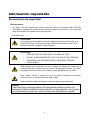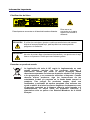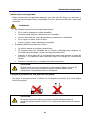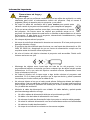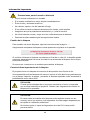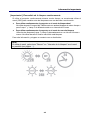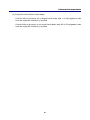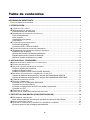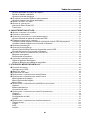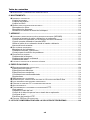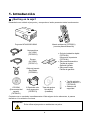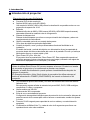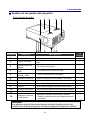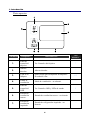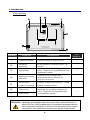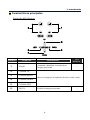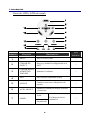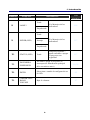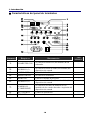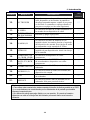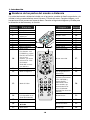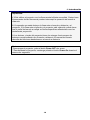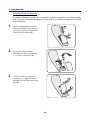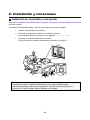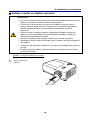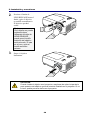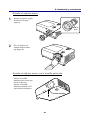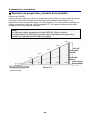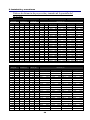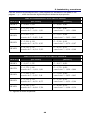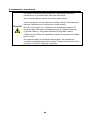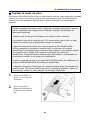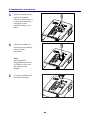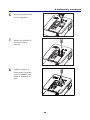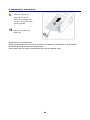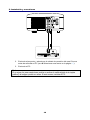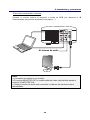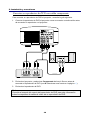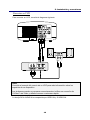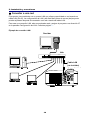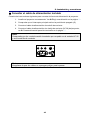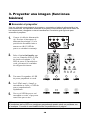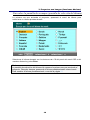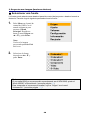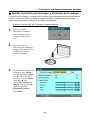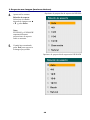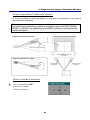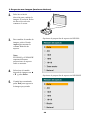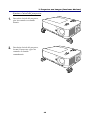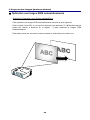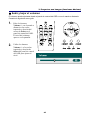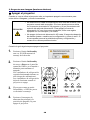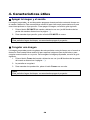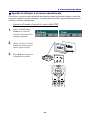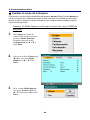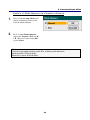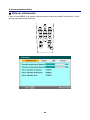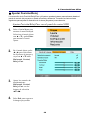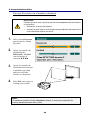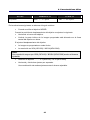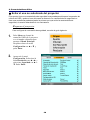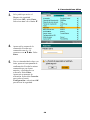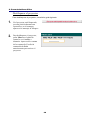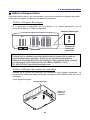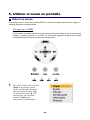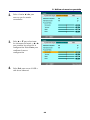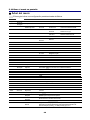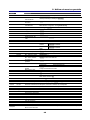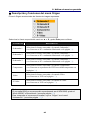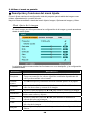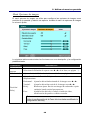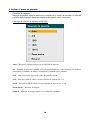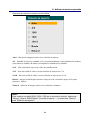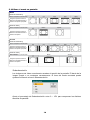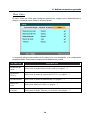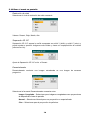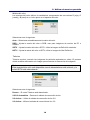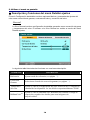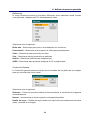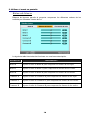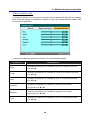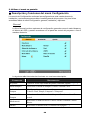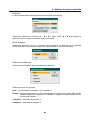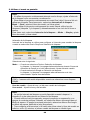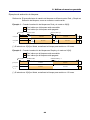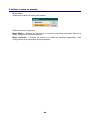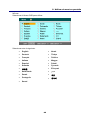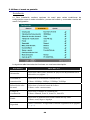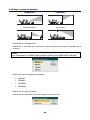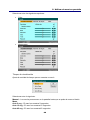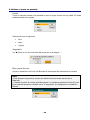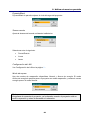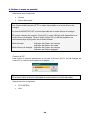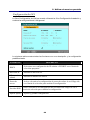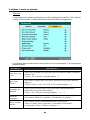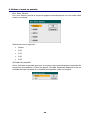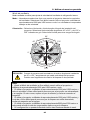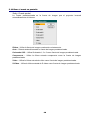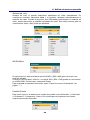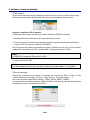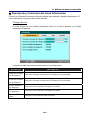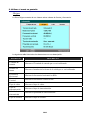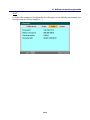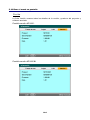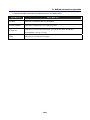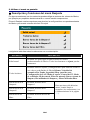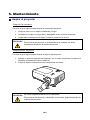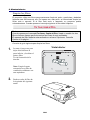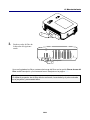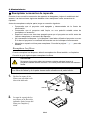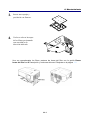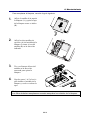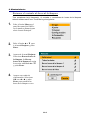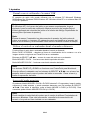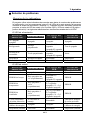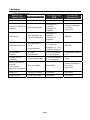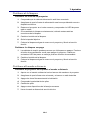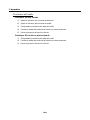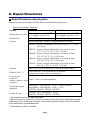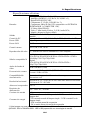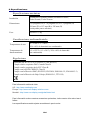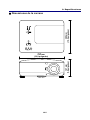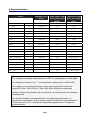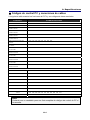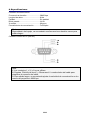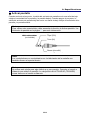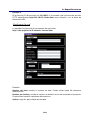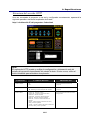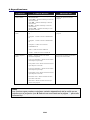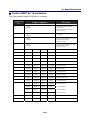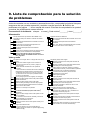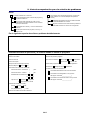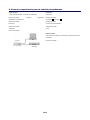NEC NP4100W El manual del propietario
- Categoría
- Proyectores de datos
- Tipo
- El manual del propietario
Este manual también es adecuado para

Proyector
NP4100/NP4100W
Manual del usuario

Primera edición Diciembre 2008
• DLP, BrilliantColor y DynamicBlack son marcas de Texas Instruments.
• IBM es una marca o marca registrada de International Business Machines Corporation.
• Macintosh, Mac OS X y PowerBook son marcas de Apple, Inc., registradas en los EE.UU.
y otros países.
• Windows, PowerPoint, Internet Explorer, Windows 98, Windows Me, Windows 2000,
Windows XP o Windows Vista son marcas o marcas registradas de Microsoft
Corporation.
• VESA es una marca registrada de la Asociación de Estándares Electrónicos de Vídeo.
• La marca PJLink es una marca aplicada para derechos de marcas en Japón, los Estados
Unidos de América y otros países y áreas.
• Otros nombres de productos y compañías mencionados en este manual del usuario
pueden ser marcas o marcas registradas de sus respectivos propietarios.
Notas
(1) El contenido de este manual del usuario no puede ser impreso de nuevo ni en parte ni en
su totalidad sin permiso.
(2) El contenido de este manual del usuario está sujeto a cambios sin previo aviso.
(3) La preparación de este manual del usuario ha sido realizada con el máximo esmero; sin
embargo, si encuentra algún punto cuestionable, error u omisión; por favor, contacte con
nosotros.
(4) No obstante, según el artículo (3), NEC no se hará responsable de las reclamaciones o
pérdidas de beneficios u otros problemas resultantes del uso del proyector.

i
Información importante
Precauciones de seguridad
Precauciones
Por favor, lea este manual del usuario antes de utilizar su proyector NEC NP4100/
NP4100W y mantenga el manual a mano para su referencia en el futuro. Su número de
serie está situado en la parte inferior del proyector.
Escríbalo aquí:
PRECAUCIÓN:
Para apagar la alimentación principal, asegúrese de quitar el enchufe de la
toma de corriente. La toma de corriente debería encontrarse lo más cerca
posible del equipo y debería estar accesible.
PRECAUCIÓN:
• PARA EVITAR UNA DESCARGA, NO ABRA LA TAPA.
• NO HAY COMPONENTES DE ALTO VOLTAJE EN EL INTERIOR.
• ENCARGUE LAS REPARACIONES A PERSONAL TÉCNICO
CUALIFICADO.
Este símbolo avisa al usuario de que el voltaje no aislado del interior de la
unidad puede ser suficiente para provocar una descarga eléctrica. Por tanto,
es peligroso tomar contacto con cualquier parte del interior de la unidad.
Este símbolo alerta al usuario de que se facilita información importante
referente al uso y mantenimiento de esta unidad.
Esta información debería leerse con atención para evitar problemas.
AVISO:
Para evitar fuego o descarga eléctrica, NO exponga esta unidad a la lluvia o a la
humedad. NO utilice el enchufe de esta unidad con un cable alargador o en una toma
de corriente hasta que todos los conectores hayan sido insertados por completo.

Información importante
ii
Clasificación del láser
Esta etiqueta se encuentra en el lateral del mando a distancia.
Esta marca se
encuentra en la parte
superior del mando a
distancia.
PRECAUCIÓN
Si utiliza los controles o ajustes o realiza procedimientos de manera
distinta a la especificada aquí, podría producirse una exposición
peligrosa a la radiación.
PRECAUCIÓN
No mire al puntero láser mientras está encendido y no apunte con el rayo
láser a una persona. Podría provocar lesiones graves.
Desechar su producto usado
La le
g
islación del toda la UE, se
g
ún lo implementado en cada
estado miembro, requiere que los productos eléctricos
y
electrónicos usados que lleven la marca
(
izquierda
)
deben
desecharse separados de la basura doméstica normal. Esto inclu
y
e
a los pro
y
ectores
y
sus accesorios eléctricos o lámparas. Cuando
deseche dichos productos, si
g
a las instrucciones de la
s
autoridades locales
y
/o pre
g
unte en la tienda donde compró e
l
producto. Tras reco
g
er los productos usados, éstos son
reutilizados
y
reciclados de manera apropiada. Este esfuerzo nos
a
y
uda a reducir al mínimo los efectos ne
g
ativos de elementos como
el mercurio contenido en la lámpara, sobre la salud humada
y
e
l
medioambiente. La marca sobre los productos eléctricos
y
electrónicos sólo se aplica a los Estados Miembros de la Unión
Europea.

Información importante
iii
Instrucciones de seguridad
Estas instrucciones de seguridad aseguran una vida útil más larga a su proyector y
evitan que se provoquen fuego o descargas. Por favor, léalas con atención y siga todos
los avisos.
Instalación
• No coloque el proyector en los siguientes lugares:
En un carrito, estantería o mesa inestables.
Cerca del agua, baños o habitaciones con humedad.
A la luz directa del sol, cerca de aparatos de calefacción o radiadores.
En un lugar con polvo, humo o vapor.
Sobre un papel o trapo, alfombras o moquetas.
• Si desea instalar el proyector en el techo:
No intente instalar el proyector usted mismo.
El proyector debe ser instalado por un técnico cualificado para asegurar un
funcionamiento apropiado y reducir el riesgo de lesión física.
Además, el techo debe ser lo suficientemente fuerte para soportar el peso del
proyector y la instalación debe realizarse según los códigos de construcción
locales.
Por favor, consulte con su vendedor para más información.
PRECAUCIÓN:
Cuando envíe por correo el proyector, quite antes el objetivo opcional. El
objetivo y el mecanismo del objetivo pueden dañarse debido a una
manipulación inapropiada durante el transporte.
Coloque el proyector en una posición horizontal
No apoye el proyector sobre su lateral con la lámpara encendida. Si lo hace podría
dañar el proyector.
PRECAUCIÓN:
No apoye el proyector sobre sus manos o dedos mientras levanta el
proyector cuando cambie los filtros. Si lo hace podría lesionarse sus manos o
dedos.

Información importante
iv
Precauciones de fuego y
descargas
• Asegúrese de que hay suficiente ventilación y que las rejillas de ventilación no estén
obstruidas para evitar el calentamiento interno del proyector. Deje al menos 8
pulgadas (20cm) de espacio entre su proyector y una pared.
• No toque la salida de ventilación de la parte trasera pues podría estar
caliente cuando el proyector está encendido y justo después de apagarlo.
• Evite que entren objetos extraños como clips y trozos de papel en el interior
del proyector. No intente sacar los objetos que pudieran entran en el
proyector. No inserte objetos de metal como un alambre o destornillador en el interior
del proyector. Si algo entra en el proyector, desconéctelo inmediatamente y haga
que un técnico cualificado lo saque.
• No coloque objetos sobre el proyector.
• No toque el enchufe de alimentación durante una tormenta. Si lo hace pude provocar
descarga eléctrica o fuego.
• El proyector ha sido diseñado para funcionar con una fuente de alimentación a 100-
240V AC 50/60 Hz. Asegúrese de que su fuente de alimentación cumpla con los
requisitos antes de intentar utilizar el proyector.
• No mire al interior del objetivo mientras el proyector está encendido. Podría sufrir
lesiones serias en sus ojos.
• Mantenga los objetos como lupas lejos del halo de luz del proyector. La luz
proyectada del objetivo es extensa, por tanto cualquier tipo de objeto extraño puede
redireccionar la luz que sale del objetivo causando efectos impredecibles como
fuego o lesiones en los ojos.
• No cubra el objetivo con la tapa negra o algo similar mientras el proyector está
encendido. Si no lo hace puede provocar que la tapa se derrita y puede quemarse
las manos por el calor emitido por la salida de luz.
• No coloque objetos a los que el calor pueda afectar fácilmente delante del objetivo
del proyector o de una salida de ventilación del proyector. Si lo hace podría provocar
que el objeto se derrita o quemarse las manos por el calor emitido por la salida de
luz y la salida de ventilación.
• Manipule el cable de alimentación con cuidado. Un cable dañado y pelado puede
provocar descarga eléctrica o fuego.
No utilice cables de alimentación distintos al suministrado por NEC.
No doble o tire del cable de alimentación con fuerza.
No coloque el cable de alimentación bajo el proyector o cualquier objeto pesado.
No cubra el cable de alimentación con otros materiales suaves como alfombrillas.
No caliente el cable de alimentación
No toque el enchufe de la corriente con las manos mojadas.

Información importante
v
• Apague el proyector, desenchufe el cable de alimentación y haga que personal
cualificado inspeccione el proyector bajo las siguientes condiciones:
Cuando el cable de alimentación o el enchufe estén dañados o pelados.
Si se derrama líquido en el proyector o si ha estado expuesto a la lluvia o al agua.
Si el proyector no funciona con normalidad tras seguir las instrucciones descritas
en este manual del usuario.
Si el proyector ha caído o la carcasa se ha dañado.
Si el proyector se comporta de forma diferente, indicando que necesita reparación.
• Desconecte el cable de alimentación y cualquier otro cable antes de transportar el
proyector.
• Apague el proyector y desenchufe el cable de alimentación si no lo va a utilizar
durante un largo período de tiempo.
• Cuando utilice un cable LAN:
Por seguridad, no lo conecte al conector para cables de dispositivos periféricos
que puedan tener un voltaje excesivo.
• Apague el proyector y desenchufe el cable de alimentación antes de limpiar la
carcasa o reemplazar la lámpara.
PRECAUCIÓN:
• Transporte siempre el proyector con el asa de transporte.
• No utilice el pie de ajuste de la inclinación para otros propósitos distintos a los
originales. Un mal uso como utilizar el pie de inclinación para transportar o
colgar (de la pared o techo) el proyector puede provocar daños en el
proyector.
• No envíe por correo o por paquetería el proyector en la bolsa de transporte.
El proyector podría dañarse dentro de la bolsa de transporte.
• No desenchufe el cable de alimentación de la toma de corriente o del
proyector cuando esté encendido. Si lo hace puede provocar daños en el
conector de entrada AC del proyector y (o) en los contactos del enchufe del
cable de alimentación.
• Para apagar la fuente de alimentación AC con el proyector encendido, utilice
una regleta equipada con un interruptor y un fusible.
• El proyector puede desenchufarse durante su proceso de enfriamiento tras
apagarlo.
• No toque la salida de ventilación de la parte trasera pues podría estar
caliente cuando el proyector está encendido y justo después de apagarlo.
• No apague la fuente AC durante 60 segundos tras encender la lámpara y con
el indicador de alimentación (POWER) parpadeando en verde. Si lo hace
podría provocar un fallo repentino de la lámpara.
• No coloque las manos cerca de la apertura del objetivo cuando lo esté
cambiando. Al cambiar el objetivo podría pellizcarse los dedos y lesionarse.

Información importante
vi
Precauciones para el mando a distancia
• Coja el mando a distancia con cuidado.
• Si el mando a distancia se moja, séquelo inmediatamente..
• Evite el calor y humedad excesivos.
• No caliente, separe o tire las baterías al fuego.
• Si no utiliza el mando a distancia durante mucho tiempo, quite las pilas.
• Asegúrese de que la polaridad de las baterías (+/–) sea la correcta.
• No utilice baterías nuevas y viejas a la vez ni diferentes tipos de baterías.
• Deseche las pilas usadas según las regulaciones locales.
Cambio de la lámpara
Para cambiar una de las lámparas, siga las instrucciones de la página 112.
Asegúrese de reemplazar la lámpara cuando aparezca lo siguiente en la pantalla:
Si continúa utilizando la lámpara tras alcanzar el final de su vida útil, la bombilla puede
romperse, dispersándose los trozos de cristal en la carcasa de la lámpara. No los toque,
pues podría cortarse.
Si esto ocurre, contacte con el vendedor para cambiar la lámpara.
Características importantes de la lámpara
El proyector tiene una lámpara de mercurio de alta presión como fuente de luz.
Una característica de las lámparas de mercurio es que el brillo disminuye gradualmente
con el tiempo. Además, el apagar y encender la lámpara repetidas veces aumentará la
posibilidad de emitir menor brillo.
PRECAUCIÓN:
Cuando quite la lámpara de un proyector montado en el techo, compruebe
que no haya nadie bajo el proyector. Podrían caer fragmentos de cristal si la
lámpara se ha quemado.
PRECAUCIÓN:
En raros casos la bombilla de la lámpara podría explotar durante un uso
normal y hacer que el polvo y los fragmentos de cristal salgan disparados por
las rejillas de ventilación posteriores.
No inhale el polvo ni toque los fragmentos de cristal. Si lo hace podría
provocar daños.

Información importante
vii
[Importante 1] Encendido de la lámpara continuamente
Si utiliza el proyector continuamente durante mucho tiempo, se recomienda utilizar el
menú (OSD) para cambiar entre las lámparas como se describe a continuación.
z Para utilizar continuamente el proyector en el modo de lámpara dual
No utilizar durante 2 horas al día. Realice esto con ambas lámparas al mismo tiempo o
para “Lamp 1” y “Lamp 2” de diferente modo en un intervalo de 2 horas.
z Para utilizar continuamente el proyector en el modo de una sola lámpara
Utilice las dos lámparas (Lamp 1 y Lamp 2) alternadamente en un ciclo de 24 horas o
menos. No utilizar durante 2 horas o más al día cada lámpara.
Para más información, póngase en contacto con su distribuidor.
Nota:
Si utiliza el menú, seleccione "Desact." en "Intervalo de la lámpara" en el menú
en pantalla (ver página 82).

Información importante
viii
[Importante 2] Espacio para instalar el proyector
Deje suficiente espacio entre el proyector y sus alrededores como se muestra abajo.
Evite instalar el proyector en un lugar donde le llegue aire proveniente de un aparato de
aire acondicionado.
El aire caliente que sale de la rejilla de ventilación puede entrar en la rejilla de
ventilación del proyector. Si esto sucede, la temperatura interna del proyector se elevará
demasiado, el proyector, sobrecalentado, se apagará automáticamente.
Ejemplo 1: Si hay paredes a ambos lados del proyector
Nota:
En el dibujo, se asume que
existe un espacio amplio en
la parte delantera, posterior
y superior del proyector.
Exempel 2: Om det finns en vägg bakom projektorn
(1) För golvinstallation
Nota:
En el dibujo, se asume que
existe un espacio amplio en
la parte delantera, en ambos
lados y por arriba del
proyector.
(2) För takmontering
Nota:
1. En el dibujo, se asume
que existe un espacio
amplio en la parte delantera,
a ambos lados y por debajo
del proyector.
2. Al suspender el proyector
a 30 cm del techo, deje un
amplio espacio a los cuatro
lados y por debajo del
proyector.
30 cm/12” o más
30 cm/12” o más
30 cm/12” eller mer
Objektiv
Enhet för takmontage
30 cm/12” eller mer
Objektiv
50 cm/20" eller mer

Información importante
ix
(3) Proyección hacia arriba o hacia abajo:
Cuando utilice el proyector en un ángulo hacia arriba, deje 1 m/ 40 pulgadas o más
entre las rejillas de ventilación y la pared.
Cuando utilice el proyector en un ángulo hacia abajo, deje 0,5 m/ 20 pulgadas o más
entre las rejillas de ventilación y la pared.

x
Tabla de contenidos
INFORMACIÓN IMPORTANTE ......................................................................................................... I
PRECAUCIONES DE SEGURIDAD ...........................................................................................................I
1. INTRODUCCIÓN..............................................................................................................................1
n ¿QUÉ HAY EN LA CAJA? ..................................................................................................................1
o INTRODUCCIÓN AL PROYECTOR ......................................................................................................2
Características que disfrutará: ....................................................................................................2
p NOMBRE DE LAS PARTES DEL PROYECTOR.....................................................................................3
Vista frontal derecha.....................................................................................................................3
Vista superior.................................................................................................................................4
Transportar el proyector...............................................................................................................5
Vista inferior ...................................................................................................................................6
q CARACTERÍSTICAS PRINCIPALES.....................................................................................................7
Controles del objetivo...................................................................................................................7
Controles OSD y LEDs de estado ..............................................................................................8
r CARACTERÍSTICAS DEL PANEL DE TERMINALES............................................................................10
s NOMBRES DE LAS PARTES DEL MANDO A DISTANCIA ....................................................................12
Instalación de la batería .............................................................................................................14
Alcance del mando a distancia inalámbrico............................................................................15
Precauciones para el mando a distancia.................................................................................15
Utilizar el mando a distancia con cable....................................................................................16
2. INSTALACIÓN Y CONEXIONES ................................................................................................17
n INSTALACIÓN DE LA PANTALLA Y EL PROYECTOR..........................................................................17
o ELEGIR UNA UBICACIÓN.................................................................................................................18
p INSTALAR O QUITAR UN OBJETIVO OPCIONAL................................................................................19
Quitar el objetivo del proyector .................................................................................................19
Instalar el objetivo nuevo ...........................................................................................................21
Instalar el objetivo nuevo con el tornillo antirrobo..................................................................21
q DISTANCIA DE PROYECCIÓN Y TAMAÑO DE LA PANTALLA .............................................................22
Valores de distancia de proyección y tamaño de la pantalla del NP4100 ...............................23
Valores de distancia de proyección y tamaño de la pantalla del NP4100W............................24
r CAMBIAR LA RUEDA DE COLOR......................................................................................................27
s REALIZAR CONEXIONES.................................................................................................................31
Conectar su PC u ordenador Macintosh..................................................................................31
Conectar un monitor externo.....................................................................................................33
Conectar su reproductor de DVD con salida componente....................................................34
Conectar su VCR ........................................................................................................................35
t CONECTAR A UNA RED ..................................................................................................................36
u CONECTAR EL CABLE DE ALIMENTACIÓN INCLUIDO ......................................................................37
3. PROYECTAR UNA IMAGEN (FUNCIONES BÁSICAS).........................................................38
n ENCENDER EL PROYECTOR...........................................................................................................38
Nota sobre la pantalla de arranque (pantalla de selección del idioma) ..............................39
o SELECCIONAR UNA FUENTE ..........................................................................................................40
p AJUSTAR LA POSICIÓN DE LA IMAGEN Y EL TAMAÑO DE LA IMAGEN..............................................41
Ajustar la posición de la imagen manualmente ......................................................................41

Tabla de contenidos
xi
Alcance ajustable al cambio del objetivo.................................................................................43
Desde el mando a distancia ......................................................................................................43
Ajustar el nivel del proyector .....................................................................................................45
q OPTIMIZAR UNA IMAGEN RGB AUTOMÁTICAMENTE......................................................................46
Ajustar la imagen con Ajuste automático ................................................................................46
r SUBIR Y BAJAR EL VOLUMEN .........................................................................................................47
s APAGAR EL PROYECTOR ...............................................................................................................48
Acerca de Direct Power Off .......................................................................................................49
Tras el uso....................................................................................................................................49
4. CARACTERÍSTICAS ÚTILES......................................................................................................50
n APAGAR LA IMAGEN Y EL SONIDO..................................................................................................50
o CONGELAR UNA IMAGEN................................................................................................................50
p AJUSTAR EL ENFOQUE O EL ZOOM MANUALMENTE.......................................................................51
Ajustar utilizando el panel de control del OSD .......................................................................51
q CAMBIAR EL MODO DE LA LÁMPARA ..............................................................................................52
Cambiar el Modo lámpara utilizando el panel de control OSD del proyector ....................52
Cambiar el Modo lámpara con el mando a distancia.............................................................53
r OBTENER INFORMACIÓN ...............................................................................................................54
s AJUSTAR POSICIÓN/RELOJ ...........................................................................................................55
Ajustar Posición/Reloj/Fase con el panel de control OSD....................................................55
Corregir Keystone con el mando a distancia ..........................................................................56
t EVITAR EL USO NO AUTORIZADO DEL PROYECTOR .......................................................................58
Bloquear el proyector..................................................................................................................58
Desbloquear el proyector...........................................................................................................60
u UTILIZAR EL BLOQUEO FÍSICO .......................................................................................................61
Utilizar el bloqueo Kensington...................................................................................................61
Utilizar el Bloqueo de cadena de seguridad............................................................................61
5. UTILIZAR EL MENÚ EN PANTALLA.........................................................................................62
n UTILIZAR LOS MENÚS.....................................................................................................................62
Navegar por el OSD....................................................................................................................62
o ÁRBOL DEL MENÚ ..........................................................................................................................64
p ELEMENTOS DEL MENÚ..................................................................................................................66
q DESCRIPCIÓN Y FUNCIONES DEL MENÚ ORIGEN ..........................................................................67
r DESCRIPCIÓN Y FUNCIONES DEL MENÚ AJUSTE...........................................................................68
Menú Ajuste de la imagen .........................................................................................................68
Menú Opciones de imagen........................................................................................................69
Menú Vídeo..................................................................................................................................73
s DESCRIPCIÓN Y FUNCIONES DEL MENÚ DETALLAR AJUSTES .......................................................76
General .........................................................................................................................................76
Balance de blancos.....................................................................................................................78
Corrección de color.....................................................................................................................79
t DESCRIPCIÓN Y FUNCIONES DEL MENÚ CONFIGURACIÓN ............................................................80
General .........................................................................................................................................80
Instalación ....................................................................................................................................86
Configuración de LAN ................................................................................................................93
Opción...........................................................................................................................................94
u DESCRIPCIÓN Y FUNCIONES DEL MENÚ INFORMACIÓN...............................................................101
Tiempo de uso...........................................................................................................................101
Origen .........................................................................................................................................102
LAN..............................................................................................................................................103
Versión........................................................................................................................................104

Tabla de contenidos
xii
v DESCRIPCIÓN Y FUNCIONES DEL MENÚ REAJUSTE ....................................................................106
6. MANTENIMIENTO .......................................................................................................................107
n LIMPIAR EL PROYECTOR ..............................................................................................................107
Limpiar la carcasa.....................................................................................................................107
Limpieza del objetivo ................................................................................................................107
Limpiar los filtros .......................................................................................................................108
o REEMPLAZAR ACCESORIOS DE REPUESTO .................................................................................110
Reemplazar los filtros...............................................................................................................110
Reemplazar las lámparas ........................................................................................................112
Restaurar el contador de horas de la lámpara .....................................................................114
7. APÉNDICE ....................................................................................................................................115
n UTILIZAR EL RECEPTOR DE RATÓN A DISTANCIA OPCIONAL (NP01MR)....................................115
Conectar el receptor de ratón a distancia a su ordenador..................................................115
Cuando utilice un ordenador con el receptor de ratón a distancia ....................................115
Cuando conecte utilizando el terminal USB..........................................................................116
Utilizar el ratón de su ordenador desde el mando a distancia ...........................................116
Acerca del modo arrastrar .......................................................................................................116
o SOLUCIÓN DE PROBLEMAS..........................................................................................................117
Mensajes de los indicadores ...................................................................................................117
Problemas comunes y soluciones ..........................................................................................119
Consejos para la solución de problemas...............................................................................119
p PROBLEMAS DE IMAGEN..............................................................................................................120
Problemas de la lámpara .........................................................................................................121
Problemas del mando a distancia...........................................................................................121
Problemas del audio.................................................................................................................122
q LLEVAR EL PROYECTOR AL SERVICIO TÉCNICO...........................................................................123
8. ESPECIFICACIONES..................................................................................................................124
n ESPECIFICACIONES DEL PROYECTOR .........................................................................................124
Especificaciones ópticas..........................................................................................................124
Especificaciones eléctricas......................................................................................................125
Especificaciones mecánicas....................................................................................................126
Consideraciones medioambientales ......................................................................................126
Regulaciones .............................................................................................................................126
o DIMENSIONES DE LA CARCASA....................................................................................................127
p ASIGNACIÓN DEL CONECTOR DE ENTRADA DE 15 CONTACTOS MINI D-SUB .............................128
q LISTA DE SEÑALES DE ENTRADA COMPATIBLES ..........................................................................129
r CÓDIGOS DE CONTROL PC Y CONEXIONES DE CABLES .............................................................131
s ACTIVAR PANTALLA .....................................................................................................................133
t FUNCIONAMIENTO UTILIZANDO EL EXPLORADOR HTTP.............................................................134
Vista general..............................................................................................................................134
Preparación antes del uso .......................................................................................................134
Control de la dirección para el uso a través de un explorador...........................................134
Configurar la red........................................................................................................................135
Estructura del servidor HTTP ..................................................................................................137
u CONTROL GPIO DE 15 CONTACTOS...........................................................................................139
9. LISTA DE COMPROBACIÓN PARA LA SOLUCIÓN DE PROBLEMAS ..........................140

1
1. Introducción
n ¿Qué hay en la caja?
Desembale con cuidado el proyector y compruebe si están presentes todos los elementos:
Proyector NP4100/NP4100W Mando a distancia (79TD5521)
(con dos pilas alcalinas AA)
Norteamérica
(AC 120V)
(79TD5701)
Europa
(AC 230V)
(79TD5711)
Cable del mando
10m/33pies
(79TD5481)
Guía de instalación rápida
(79TD6151)
Información importante
(79TD6141)
Sólo para Norteamérica:
Tarjeta de registro
Garantía limitada
Sólo para Europa:
Política de garantía
CD-ROM
(Este manual del
usuario)
(79TD6131)
6 Rueda de color
de 6 segmentos
(79TD5371)
Tapa del agujero
del objetivo
(Instalada)
Tornillo antirrobo
para el objetivo x 1
(79TD5811)
Adhesivo de
seguridad
Contacte con su vendedor inmediatamente si falta alguno de los elementos, si parece
dañado o si la unidad no funciona.
PRECAUCIÓN
Evite utilizar el proyector en ambientes con polvo.

1. Introducción
2
o Introducción al proyector
Características que disfrutará:
z Proyector DLP de alta resolución
z Soporte WXGA nativo (sólo NP4100W)
Una resolución WXGA (1280 x 800) ofrece la visualización en pantalla ancha con una
proporción de aspecto de 16:10.
z Brillo alto
Salida de brillo alto de 6200 y 5500 lumens (NP4100 y NP4100W respectivamente)
alcanzada utilizando la rueda de color de 4 segmentos.
z Sistema de lámpara dual
Sistema de dos lámparas que ofrece una mayor duración de la lámpara y ahorro de
energía además de redundancia.
z Objetivo extensible opcional con montaje de bayoneta
Cinco tipos de objetivos opcionales disponibles.
z Cambio de objetivo, zoom y enfoque alimentados ofreciendo flexibilidad en la
instalación
El cambio horizontal y vertical del objetivo con alimentación ofrece la capacidad de
proyectar desde ubicaciones desviadas del centro de la pantalla. El zoom y el enfoque
alimentados ofrecen un ajusta rápido y fácil.
z Direct Power Off y Enc. Auto Act.
El proyector tiene la característica “Direct Power Off”. Esta característica permite al
proyector apagarse (incluso mientras proyecta una imagen) utilizando una regleta de
alimentación equipada con un interruptor y un fusible.
Nota:
Antes de utilizar Direct Power Off, procure esperar al menos 20 minutos si acaba
de encender el proyector y ha comenzado a mostrar una imagen.
Además, el cable de alimentación puede quitarse inmediatamente después de
apagar el proyector.
El arranque automático (Auto Start) elimina la necesidad de utilizar siempre el
botón de alimentación POWER (ON/STANDBY) del mando a distancia o del
proyector.
z Una variedad de puertos de entrada y una serie de interfaces de control del sistema
fáciles de usar
Este proyector soporta señales de entrada incluyendo BNC, DVI-D, RGB analógica,
componente, S-vídeo y compuesta.
z Altavoz estéreo de 3W+3W
2 altavoces de 3W incorporados.
z Evitar el uso no autorizado del proyector
Configuración de seguridad inteligente para la protección de la contraseña, bloqueo del
panel de control de la carcasa para evitar el acceso no autorizado, cambiar los ajustes
y el robo.
z Conector RJ-45 integrado para capacidad de red con cables y una administración
apropiada.
z Combinación de BrilliantColor™ y rueda de color de 6 segmentos que ofrece una
reproducción de color más verdadero

1. Introducción
3
p Nombre de las partes del proyector
Vista frontal derecha
ELEMENTO ETIQUETA DESCRIPCIÓN
VER
PÁGINA:
1.
Receptor IR Receptor para la señal IR del mando a distancia
12
2.
Tapa de la lámpara
Quite la tapa para reemplazar la lámpara o la rueda de
color
112
3.
Panel de control del
objetivo
Ver
Controles del objetivo
7
4.
Panel de control del
OSD
Ver
Controles OSD y LEDs de estado
8
5.
Panel de control de
entrada y salida
Conecte varios dispositivos de entrada
10
6.
Entrada de ventilación Rejilla de refrigeración de la lámpara – no obstruir
—
7.
Altavoces Altavoces estéreo incorporados
—
8.
Ajuste de la altura Ajusta el nivel del proyector
6, 45
9.
Objetivo Quite la tapa del agujero del objetivo antes de usar
—
10.
Botón de Lens release Pulse el botón de liberación antes de quitar el objetivo
—
11.
Tornillo antirrobo Evita el robo del objetivo
—
12.
Entrada de ventilación
y filtro frontal
Mantiene el ventilador frontal limpio y sin polvo
– límpielo regularmente para una rendimiento óptimo
– no obstruir
108
Importante:
Las rejillas de ventilación del proyector permiten una buena circulación del aire, que
mantiene fría la lámpara del proyector. No obstruya ninguna de las rejillas de ventilación.

1. Introducción
4
Vista superior
ELEMENTO ETIQUETA DESCRIPCIÓN
VER
PÁGINA:
1.
Panel de
control del
objetivo
Ver
Controles del objetivo
7
2.
Altavoz
derecho
Altavoz derecho
—
3.
Tapa de la
lámpara
Quite la tapa para reemplazar la lámpara o
la rueda de color
112
4.
Salida de
ventilación
Salida de ventilación – no obstruir
—
5.
Panel de
control del
OSD
Ver
Controles OSD y LEDs de estado
8
6.
Entrada de
ventilación
trasera
Entrada de ventilación trasera – no obstruir
—
7.
Entrada de
ventilación
izquierda
Entrada de refrigeración izquierda – no
obstruir
—

1. Introducción
5
Transportar el proyector
Transporte siempre el proyector con el asa.
Antes de mover o transportar el proyector, desconecte el cable de alimentación y
cualquier otro cable que pueda estar conectado.
Cuando mueva el proyector o cuando el proyector no se esté usando, tape el objetivo
con su tapa.
Para extraer el asa del proyector, consulte la guía siguiente.
1. Coloque el proyector sobre un lado con los paneles de control en la parte inferior.
Nota:
Coloque el proyector sobre un lado levantando la carcasa. No utilice el asa para
colocar el proyector hacia arriba.
2. Levante el asa en la dirección indicada hasta que salga por completo.

1. Introducción
6
Vista inferior
ELEMENTO ETIQUETA DESCRIPCIÓN
VER
PÁGINA:
1.
Controles de altura Ajustan la altura de la proyección
45
2.
Entrada de
ventilación
Refrigeración de la rueda de color – no
obstruir
—
3.
Filtro frontal
Mantenga el ventilador limpio sin
polvo – límpielo con regularidad para un
rendimiento óptimo
108
4.
Agujeros de soporte
para techo
Contacte con su vendedor para
información sobre el montaje del
proyector en un techo
—
5.
Apertura para
cadena de seguridad
Coloque el dispositivo antirrobo – ver u
Utilizar el bloqueo físico
61
6.
Filtro trasero
7.
Filtro lateral
Mantenga los ventiladores limpios sin
polvo – límpielos con regularidad para
un rendimiento óptimo
108
PRECAUCIÓN
Para la instalación en el techo, utilice herramientas de montaje y tornillos M4
aprobados; profundidad máxima del tornillo: 12mm; distancia del techo o
pared: 50/50 cm, 20/20 pulgadas para una ventilación apropiada; distancia
de las lámparas fluorescentes; al menos 50 cm de la parte frontal y trasera
del proyector. Para instalaciones permanentes, siga los códigos locales.

1. Introducción
7
q Características principales
Controles del objetivo
ELEMENTO ETIQUETA DESCRIPCIÓN
VER
PÁGINA:
1.
ZOOM
Aumentar o disminuir el tamaño de la
imagen proyectada
51
2.
CURSOR UP
3.
CURSOR RIGHT
4.
CURSOR DOWN
5.
CURSOR LEFT
Mueve la imagen a la izquierda, derecha, arriba o abajo
6.
FOCUS Enfoca la imagen proyectada
51

1. Introducción
8
Controles OSD y LEDs de estado
ELEMENTO ETIQUETA DESCRIPCIÓN
VER
PÁGINA:
1.
MENU Abre o cierra el OSD
62
2.
CURSOR DE
SELECT
Navega y cambia la configuración en el
OSD
62
3.
CURSOR RIGHT/
AUMENTAR
VOLUME
Aumenta el volumen
47
4.
EXIT Sale del menú en pantalla (OSD)
63
5.
SOURCE
Cambia o selecciona el dispositivo de
entrada
40
6.
AUTO ADJUST
Optimiza el tamaño de imagen, posición
y resolución
46
Verde
7.
LAMP 1
Parpadeando
Ver
Mensajes de los
indicadores
118

1. Introducción
9
ELEMENTO ETIQUETA DESCRIPCIÓN
VER
PÁGINA:
Verde
8.
LAMP 2
Parpadeando
Ver
Mensajes de los
indicadores
118
Verde
Naranja
9.
POWER (LED)
Parpadeando
Ver
Mensajes de los
indicadores
117
10.
STATUS (LED) Verde
Lámpara preparada—
puede encender o apagar
el proyector con
seguridad
117
11.
ENCENDIDO/
SUSPENSIÓN
Enciende o apaga el proyector (el
interruptor de alimentación principal
debe encenderse antes)
10, 38
12.
ENTER
Selecciona o cambia la configuración en
el OSD
62
13.
CURSOR LEFT/
BAJAR
VOLUME
Baja el volumen
47

1. Introducción
10
r Características del panel de terminales
ELEMENTO ETIQUETA DESCRIPCIÓN
VER
PÁGINA:
1.
COMPUTER 3 IN
Se conecta al cable DVI (no incluido) de un
ordenador
31
2.
AUDIO IN (3)
Se conecta al cable de audio (no incluido) del
dispositivo de entrada
—
3.
AUDIO OUT Conexión del audio
—
4.
MONITOR OUT Se conecta a un monitor
—
5.
REMOTE 2 Conecta el mando al proyector
16
6.
AUDIO IN (2)
Se conecta al cable de audio (no incluido) del
dispositivo de entrada
—
7.
L/MONO, R
(COMPONENT)
Se conecta a un cable de audio RCA (no
incluido) de los canales derecho e izquierdo del
dispositivo de entrada
—
8.
PC CONTROL Control de instalación
131
9.
REMOTE 1 Para control externo
139

1. Introducción
11
ELEMENTO ETIQUETA DESCRIPCIÓN
VER
PÁGINA:
10.
SC TRIGGER
Cuando se conecta a la pantalla a través de un
cable disponible en las tiendas, la pantalla se
despliega automáticamente cuando el proyector
se enciende. La pantalla se repliega cuando el
proyector se apaga (ver las notas siguientes)
133
11.
S-VIDEO
Se conecta a un cable de S-vídeo disponible en
las tiendas de un dispositivo de vídeo
35
12.
INTERRUPTOR
DE ENCENDIDO
Enciende y apaga el proyector
38, 48
13.
AC IN Se conecta al cable de alimentación incluido
37
14.
L/MONO, R
Se conecta a un cable de audio RCA (no
incluido) desde los canales derecho e izquierdo
del dispositivo de entrada. Esta clavija de audio
es compartida con la entrada de S-Vídeo.
—
15.
VIDEO IN
Se conecta a un cable de vídeo compuesto (no
incluido) de un dispositivo de vídeo a la clavija
RCA amarilla
35
16.
COMPONENT IN
(Y, CB/PB, CR/PR)
Se conecta a un dispositivo de vídeo
componente
34
17.
COMPUTER 2 IN
(R/CR, G/Y, B/CB,
H, V)
Se conecta a la señal RGBHV o Componente
de un ordenador o dispositivo con vídeo
componente
31
18.
COMPUTER 1 IN
Se conecta a un cable VGA (no incluido) de un
ordenador
31
19.
AUDIO IN (1)
Se conecta al cable de audio (no incluido) del
dispositivo de entrada
—
20.
LAN
Se conecta a un cable LAN (no incluido) des
un ordenador
103
21.
SERVICE
Se conecta al cable USB (no incluido) de un
ordenador Sólo para personal técnico.
—
Nota:
y
Para utilizar esta característica, debe encender la función de Activar pantalla en el OSD.
y
Los controladores son suministrados por los fabricantes de la pantalla que también
ofrecen el soporte técnico.
y
No utilizar esta clavija para algo distinto a su uso previsto. Si conecta el mando a
distancia con cable a la clavija mini del Activador provocará daños en el mando a
distancia.

1. Introducción
12
s Nombres de las partes del mando a distancia
La unidad del mando a distancia incluida con el proyector combina el diseño ergonómico y la
utilidad e incluye características como Volumen, Control del zoom, Congelar imagen y una
herramienta útil de puntero en forma de láser. Consulte el siguiente diagrama y la tabla para
la ubicación de los botones y su función.
E
LEMENTO
ETIQUETA ETIQUETA
E
LEMENTO
1. Clavija del mando Botón Exit 18.
2. Puntero láser Botón Laser 19.
3.
Transmisor por
infrarrojos
Botón L-Click
20.
4. LED Botón R-Click 21.
5. Botón Power OFF * Botón Focus/ Zoom 22.
6. Botón Power ON ** Botón Freeze 23.
7. Botón Computer 1 Botón Lens shift 24.
8. Botón Computer 2 Botón Aspect 25.
9. Botón Video Botón Lamp mode 26.
10.
Botón Viewer
(Los botones visor
(VIEWER) y página
(PAGE) funcionarán
con los otros
modelos, que tienen
la función de Visor.
El NP4100/
NP4100W no tiene
esta función).
Botón Auto ADJ.
27.
11. Botón Component Botones de Volume 28.
12. Botón Computer 3
Botones de Magnify
(No disponible en el
NP4100W)
29.
13. Botón S-Vídeo
Botones Page
Up/Down (Los botones
visor (VIEWER) y
página (PAGE)
funcionarán con los
otros modelos, que
tienen la función de
Visor. El NP4100/
NP4100W no tiene esta
función).
30.
14.
Botón LAN
(No disponible en el
NP4100/NP4100W)
Botón Picture
31.
15. Botón Menu Botón keystone 32.
16.
Botón de Select
▲▼◄►
Botón PIC-Mute
33.
17. Botón Enter Botón Help 34.

1. Introducción
13
Importante:
1. Evite utilizar el proyector con luz fluorescente brillante encendida. Ciertas luces
fluorescentes de alta frecuencia pueden interrumpir la operación del mando a
distancia.
2. Compruebe que nada obstruye la línea entre el mando a distancia y el
proyector. Si la línea entre el mando y el proyector está obstruida, puede hacer
que la señal del mando se refleje en ciertas superficies reflectantes como las
pantallas de proyección.
3. Los botones y teclas del proyector tienen las mismas funciones que los
botones correspondientes en el mando a distancia. El manual del usuario
describe las funciones basándose en el mando a distancia.
Nota:
*Para apagar el proyector, pulse el botón Power OFF dos veces.
**Para encender el proyector, mantenga pulsado el botón Power On durante al
menos dos segundos

1. Introducción
14
Instalación de la batería
El mando a distancia incluido con el proyector no contiene baterías, sin embargo éstas
están incluidas como parte del paquete. Para insertar (o cambiar) las baterías, consulte
la guía siguiente.
1.
Quite el compartimiento de las
baterías doblando la pestaña del
cierre (A) y deslice la tapa en la
dirección de la flecha (B).
2.
Inserte las pilas incluidas
teniendo en cuenta la polaridad
(+/-) como se muestra aquí.
3.
Vuelva a colocar la tapa en la
muesca (A), y haga presione la
pestaña de cierre hasta que haga
clic (B).

1. Introducción
15
Alcance del mando a distancia inalámbrico
La señal infrarroja funciona en línea recta a 22 pies (7m) y a un ángulo de 60 grados del
sensor de la carcasa del proyector.
El proyector no responderá si hay objetos entre el mando y el sensor o si hay una luz
fuerte sobre el sensor. Las baterías gastadas también hacen que el proyector no
responda bien al mando.
Precauciones para el mando a distancia
Las siguientes precauciones aseguran que el mando funcione correctamente y con
seguridad.
Coja el mando a distancia con cuidado.
Si el mando a distancia se moja, séquelo inmediatamente.
Evite el calor y humedad excesivos.
No caliente, separe o tire las baterías al fuego.
Para períodos largos in utilizar, quite las baterías.
Asegúrese de que la polaridad de las baterías (+/–) sea la correcta.
No utilice baterías nuevas y viejas ni diferentes tipos de baterías a la vez.
Deseche las pilas usadas según las regulaciones locales.

1. Introducción
16
Utilizar el mando a distancia con cable
Conecte el cable suministrado en la clavija REMOTE2 del proyector (ver r
Características del panel de terminales en la página
10) y el otro extremo a la clavija del
mando a distancia (ver elemento 1,
s Nombres de las partes del mando a distancia en
la página
12).
Nota:
Cuando conecta el cable del mando a la clavija REMOTE2 del panel de
terminales la operación inalámbrica queda deshabilitada.

17
2. Instalación y conexiones
n Instalación de la pantalla y el proyector
Esta sección describe brevemente cómo configurar su proyector y cómo conectar las fuentes
de vídeo y audio.
Su proyector es fácil de instalar y utilizar. Pero antes de empezar, deberá:
• Instalar una pantalla y el proyector.
• Conectar su ordenador o equipo de vídeo al proyector.
Consulte
s Realizar conexiones en las páginas 31, 32, 33, 34 y 35.
• Conectar el cable de alimentación incluido.
Ver
u Conectar el cable de alimentación incluido en la página 37.
Nota:
Asegúrese de que el cable de alimentación y los demás cables estén
desconectados antes de mover el proyector. Cuando mueva el proyector o
cuando no se esté usando, tape el objetivo con su tapa.

2. Instalación y conexiones
18
o Elegir una ubicación
La correcta colocación del proyector asegura un rendimiento óptimo y una mayor duración
de sus componentes.
Tenga en cuenta lo siguiente cuando configure el proyector:
• La mesa o estante del proyector debería estar nivelada y ser robusta.
• Coloque el proyector para que esté perpendicular a la pantalla.
• Compruebe que los cables no supongan un peligro para tropezar.
NP06FL
(frecuencia de lance 0.77:1)
NP07ZL (frecuencia de lance 1.33-1.79:1)
NP08ZL
(frecuencia de lance 1.78-2.35:1)
NP10ZL
(frecuencia de lance 4.43-8.30:1)
NP09ZL frecuencia de lance 2.22-4.43:1)

2. Instalación y conexiones
19
p Instalar o quitar un objetivo opcional
PRECAUCIÓN:
• No mueva o ejerza presión excesiva en los componentes del proyector o del
objetivo, pues éstos contienen partes de alta precisión.
• Cuando envíe el proyector por correo con el objetivo opcional, quite el
objetivo opcional antes del envío. El objetivo y el mecanismo del objetivo
pueden dañarse debido a una manipulación inapropiada durante el
transporte.
• Antes de quitar o instalar el objetivo, asegúrese de apagar el proyector,
espere a que los ventiladores de refrigeración se detengan y apague el
interruptor de alimentación principal.
• No toque la superficie del enfoque cuando quite o instale el objetivo.
• Mantenga el objetivo limpio de huellas, polvo o aceites. No raye la superficie
del objetivo.
• Trabaje en una superficie nivelada con un trapo suave debajo para evitar que
se raye.
• Si quita y guarda el objetivo, coloque la tapa en el proyector para evitar el
polvo y la suciedad.
Quitar el objetivo del proyector
1.
Saque la tapa del
objetivo.

2. Instalación y conexiones
20
2.
Presione el botón de
LENS RELEASE hasta el
fondo y gire el objetivo
en sentido contrahorario.
El objetivo quedará
suelto.
Nota:
Si el objetivo no puede
quitarse incluso
utilizando el botón de
LENS RELEASE,
puede que el tornillo
antirrobo del objetivo
esté colocado. Si este
es el caso, quite el
tornillo antirrobo
primero.
3.
Saque el objetivo
lentamente.
PRECAUCIÓN:
Cuando instale el objetivo en el proyector, asegúrese de quitar la tapa de la
parte posterior del objetivo opcional antes de instalarlo en el proyector. Si no
lo hace, podría provocar daños en el proyector.

2. Instalación y conexiones
21
Instalar el objetivo nuevo
1.
Inserte el objetivo según
la flecha de la parte
superior.
2.
Gire el objetivo en
sentido horario hasta
que haga clic.
Instalar el objetivo nuevo con el tornillo antirrobo
Utilice el tornillo
antirrobo para evitar que
roben el objetivo.
Apriete el tornillo
antirrobo incluido en la
parte inferior delantera.
T
T
o
o
r
r
n
n
i
i
l
l
l
l
o
o
a
a
n
n
t
t
i
i
r
r
r
r
o
o
b
b
o
o
Marca de
flecha

2. Instalación y conexiones
22
q Distancia de proyección y tamaño de la pantalla
Ejemplo del NP08ZL:
Cuanto más lejos esté su proyector de la pantalla o de la pared, la imagen será más grande.
El tamaño mínimo de la imagen puede ser de aproximadamente 40 pulgadas (1 m)
diagonales cuando el proyector está a unas 65 pulgadas (1,7 m) de la pared o pantalla. La
imagen más grande puede ser de 500 pulgadas (12,7 m) cuando el proyector está a 843
pulgadas (21,4 m) de la pared o pantalla.
Nota:
La siguiente página representa al modelo NP4100. Para los valores
correspondientes al NP4100W, consulte Valores de distancia de proyección y
tamaño de la pantalla del NP4100W en la página 24.
A
ltura B
Distancia A
Centro de la
pantalla
Centro del
objetivo
Parte inferior
de la pantalla
Parte inferior del proyector
(Referencia: NP08ZL)
2.4”/60 mm
0.61 m
1.83 m
3.2 m
4.57 m
7.62 m
1.42 m 4.38 m
7.71 m
11.05 m 24.35 m

2. Instalación y conexiones
23
Valores de distancia de proyección y tamaño de la pantalla del NP4100
Tamaño de la pantalla NP06FL NP07ZL NP08ZL
Diagonal Anchura (C) Altura (B)
Distancia (A)
[
pulgadas
]
[m]
[
pulgadas
]
[m]
[
pulgadas
]
[m]
[
pulgadas
]
[m]
[
pulgadas
]
[m] [inches] [m]
40 1,02 32 0,81 24 0,61 41,7 - 56,8 1,06 - 1,44 55,8 - 74,4 1,42 - 1,89
50 1,27 40 1,02 30 0,76 30,7 0,78 52,6 - 71,5 1,34 - 1,82 70,4 - 93,7 1,79 - 2,38
60 1,52 48 1,22 36 0,91 37,1 0,94 63,5 - 86,1 1,61 - 2,19 85,0 - 112,9 2,16 - 2,87
67 1,70 54 1,36 40 1,02 41,6 1,06 71,1 - 96,4 1,81 - 2,45 95,2 - 126,4 2,42 - 3,21
72 1,83 58 1,46 43 1,10 44,9 1,14 76,6 - 103,7 1,94 - 2,63 102,5 - 136,0 2,60 - 3,45
80 2,03 64 1,63 48 1,22 50,0 1,27 85,3 - 115,4 2,17 - 2,93 114,1 - 151,3 2,90 - 3,84
84 2,13 67 1,71 50 1,28 52,6 1,34 89,6 - 121,3 2,28 - 3,08 120,0 - 159,0 3,05 - 4,04
90 2,29 72 1,83 54 1,37 56,5 1,44 96,2 - 130,1 2,44 - 3,30 128,7 - 170,6 3,27 - 4,33
100 2,54 80 2,03 60 1,52 63,0 1,60 107,0 - 144,7 2,72 - 3,68 143,3 - 189,8 3,64 - 4,82
120 3,05 96 2,44 72 1,83 75,9 1,93 128,8 - 174,0 3,27 - 4,42 172,5 - 228,2 4,38 - 5,80
150 3,81 120 3,05 90 2,29 95,3 2,42 161,5 - 218,0 4,10 - 5,54 216,2 - 285,9 5,49 - 7,26
180 4,57 144 3,66 108 2,74 114,6 2,91 194,1 - 261,9 4,93 - 6,65 260,0 - 343,6 6,60 - 8,73
200 5,08 160 4,06 120 3,05 127,6 3,24 215,9 - 291,2 5,48 - 7,40 289,1 - 382,0 7,34 - 9,70
210 5,33 168 4,27 126 3,20 226,8 - 305,9 5,76 - 7,77 303,7 - 401,3 7,71 - 10,19
240 6,10 192 4,88 144 3,66 259,5 - 349,8 6,59 - 8,89 347,5 - 458,9 8,83 - 11,66
261 6,63 209 5,30 157 3,98 282,3 - 380,6 7,17 - 9,67 378,1 - 499,3 9,60 - 12,68
270 6,86 216 5,49 162 4,11 292,1 - 393,8 7,42 - 10,00 391,2 - 516,6 9,94 - 13,12
300 7,62 240 6,10 180 4,57 324,8 - 437,7 8,25 - 11,12 435,0 - 574,3 11,05 - 14,59
350 8,89 280 7,11 210 5,33 379,2 - 511,0 9,63 - 12,98 507,9 - 670,4 12,90 - 17,03
400 10,16 320 8,13 240 6,10 433,7 - 584,3 11,02 - 14,84 580,8 - 766,5 14,75 - 19,47
450 11,43 360 9,14 270 6,86 488,1 - 657,5 12,40 - 16,70 653,7 - 862,6 16,60 - 21,91
500 12,70 400 10,16 300 7,62 542,6 - 730,8 13,78 - 18,56 726,6 - 958,7 18,46 - 24,35
Tamaño de la pantalla NP09ZL NP10ZL
Diagonal Anchura (C) Altura (B)
Distancia (A)
[
pulgadas
]
[m]
[
pulgadas
]
[m]
[
pulgadas
]
[m]
[
pulgadas
]
[m]
[
pulgadas
]
[m]
40 1,02 32 0,81 24 0,61 69,4 - 142,3 1,76 - 3,61 139,2 - 266,9 3,54 - 6,78
50 1,27 40 1,02 30 0,76 87,8 - 178,9 2,23 - 4,54 175,3 - 335,0 4,45 - 8,51
60 1,52 48 1,22 36 0,91 106,2 - 215,5 2,70 - 5,47 211,5 - 403,1 5,37 - 10,24
67 1,70 54 1,36 40 1,02 119,0 - 241,2 3,02 - 6,13 236,8 - 450,8 6,01 - 11,45
72 1,83 58 1,46 43 1,10 128,2 - 259,5 3,26 - 6,59 254,8 - 484,9 6,47 - 12,32
80 2,03 64 1,63 48 1,22 142,9 - 288,8 3,63 - 7,34 283,7 - 539,4 7,21 - 13,70
84 2,13 67 1,71 50 1,28 150,3 - 303,5 3,82 - 7,71 298,2 - 566,6 7,57 - 14,39
90 2,29 72 1,83 54 1,37 161,3 - 325,4 4,10 - 8,27 319,9 - 607,5 8,12 - 15,43
100 2,54 80 2,03 60 1,52 179,7 - 362,1 4,56 - 9,20 356,0 - 675,6 9,04 - 17,16
120 3,05 96 2,44 72 1,83 216,4 - 435,3 5,50 - 11,06 428,3 - 811,8 10,88 - 20,62
150 3,81 120 3,05 90 2,29 271,6 - 545,2 6,90 - 13,85 536,6 -
1016,1
13,63 - 25,81
180 4,57 144 3,66 108 2,74 326,7 - 655,1 8,30 - 16,64 645,0 -
1220,5
16,38 - 31,00
200 5,08 160 4,06 120 3,05 363,5 - 728,3 9,23 - 18,50 717,3 -
1356,7
18,22 - 34,46
210 5,33 168 4,27 126 3,20 381,9 - 765,0 9,70 - 19,43 753,4 -
1424,8
19,14 - 36,19
240 6,10 192 4,88 144 3,66 437,0 - 874,9 11,10 - 22,22 861,8 -
1629,1
21,89 - 41,38
261 6,63 209 5,30 157 3,98 475,6 - 951,8 12,08 - 24,18 937,7 -
1772,2
23,82 - 45,01
270 6,86 216 5,49 162 4,11 492,2 - 984,7 12,50 - 25,01 970,2 -
1833,5
24,64 - 46,57
300 7,62 240 6,10 180 4,57 547,3 -
1094,6
13,90 - 27,80
1078,6
-
2037,8
27,40 - 51,76
350 8,89 280 7,11 210 5,33 639,2 -
1277,8
16,24 - 32,46
1259,2
-
2378,3
31,98 - 60,41
400 10,16 320 8,13 240 6,10 731,1 -
1460,9
18,57 - 37,11
1439,9
-
2718,9
36,57 - 69,06
450 11,43 360 9,14 270 6,86 823,0 -
1644,0
20,90 - 41,76
1620,5
-
3059,4
41,16 - 77,71
500 12,70 400 10,16 300 7,62 914,9 -
1827,2
23,24 - 46,41
1801,2
-
3400,0
45,75 - 86,36

2. Instalación y conexiones
24
Valores de distancia de proyección y tamaño de la pantalla del
NP4100W
Tamaño de la pantalla NP06FL NP07ZL NP08ZL
Diagonal Anchura (C) Altura (B)
Distancia (A)
[pulgadas]
[m]
[pulgadas]
[m]
[pulgadas]
[m]
[pulgadas]
[m]
[pulgadas]
[m]
[pulgadas]
[m]
40 1,02 34 0,86 21 0,54
44,8
-
61,1 1,14
-
1,55 60,2
-
80,1 1,53
-
2,04
50 1,27 42 1,08 26 0,67 33,1 0,84 56,5
-
76,8 1,44
-
1,95 75,8
-
100,8 1,93
-
2,56
60 1,52 51 1,29 32 0,81 40,0 1,02 68,2
-
92,5 1,73
-
2,35 91,5
-
121,4 2,32
-
3,08
67 1,70 57 1,44 36 0,90 44,9 1,14 76,4
-
103,6 1,94
-
2,63 102,4
-
135,9 2,60
-
3,45
72 1,83 61 1,55 38 0,97 48,3 1,23 82,3
-
111,4 2,09
-
2,83 110,2
-
146,2 2,80
-
3,71
80 2,03 68 1,72 42 1,08 53,9 1,37 91,6
-
124,0 2,33
-
3,15 122,8
-
162,7 3,12
-
4,13
84 2,13 71 1,81 45 1,13 56,6 1,44 96,3
-
130,3 2,45
-
3,31 129,0
-
171,0 3,28
-
4,34
90 2,29 76 1,94 48 1,21 60,8 1,54 103,3
-
139,7 2,62
-
3,55 138,4
-
183,4 3,52
-
4,66
100 2,54 85 2,15 53 1,35 67,7 1,72 115,0
-
155,4 2,92
-
3,95 154,0
-
204,0 3,91
-
5,18
120 3,05 102 2,58 64 1,62 81,6 2,07 138,4
-
186,9 3,52
-
4,75 185,3
-
245,3 4,71
-
6,23
150 3,81 127 3,23 79 2,02 102,4 2,60 173,5
-
234,1 4,41
-
5,95 232,2
-
307,2 5,90
-
7,80
180 4,57 153 3,88 95 2,42 123,1 3,13 208,6
-
281,3 5,30
-
7,14 279,2
-
369,2 7,09
-
9,38
200 5,08 170 4,31 106 2,69 137,0 3,48 232,0
-
312,7 5,89
-
7,94 310,4
-
410,5 7,88
-
10,43
210 5,33 178 4,52 111 2,83
243,7
-
328,4 6,19
-
8,34 326,1
-
431,1 8,28
-
10,95
240 6,10 204 5,17 127 3,23
278,8
-
375,6 7,08
-
9,54 373,0
-
493,0 9,47
-
12,52
261 6,63 221 5,62 138 3,51
303,3
-
408,6 7,70
-
10,38 405,8
-
536,4 10,31
-
13,62
270 6,86 229 5,82 143 3,63
313,9
-
422,8 7,97
-
10,74 419,9
-
555,0 10,67
-
14,10
300 7,62 254 6,46 159 4,04
349,0
-
470,0 8,86
-
11,94 466,8
-
616,9 11,86
-
15,67
350 8,89 297 7,54 185 4,71
407,5
-
548,6 10,35
-
13,93 545,0
-
720,1 13,84
-
18,29
400 10,16 339 8,62 212 5,38
465,9
-
627,2 11,83
-
15,93 623,2
-
823,4 15,83
-
20,91
450 11,43 382 9,69 238 6,06
524,4
-
705,8 13,32
-
17,93 701,4
-
926,6 17,82
-
23,54
500 12,70 424 10,77 265 6,73
582,9
-
784,5 14,81
-
19,93 779,6
-
1029,8
19,80
-
26,16
Tamaño de la pantalla NP09ZL NP10ZL
Diagonal Anchura (C) Altura (B) Distancia (A)
[pulgadas]
[m]
[pulgadas]
[m]
[pulgadas]
[m]
[pulgadas]
[m]
[pulgadas]
[m]
40 1,02 34 0,86 21 0,54 74,8
-
153,2 1,90
-
3,89 149,9
-
286,5 3,81
-
7,28
50 1,27 42 1,08 26 0,67 94,6
-
192,5 2,40
-
4,89 188,8
-
359,4 4,79
-
9,13
60 1,52 51 1,29 32 0,81 114,3
-
231,9 2,90
-
5,89 227,6
-
432,4 5,78
-
10,98
67 1,70 57 1,44 36 0,90 128,1
-
259,4 3,25
-
6,59 254,8
-
483,5 6,47
-
12,28
72 1,83 61 1,55 38 0,97 138,0
-
279,1 3,51
-
7,09 274,2
-
520,0 6,97
-
13,21
80 2,03 68 1,72 42 1,08 153,8
-
310,6 3,91
-
7,89 305,3
-
578,3 7,75
-
14,69
84 2,13 71 1,81 45 1,13 161,7
-
326,3 4,11
-
8,29 320,8
-
607,5 8,15
-
15,43
90 2,29 76 1,94 48 1,21 173,6
-
349,9 4,41
-
8,89 344,1
-
651,3 8,74
-
16,54
100 2,54 85 2,15 53 1,35 193,3
-
389,2 4,91
-
9,89 383,0
-
724,2 9,73
-
18,40
120 3,05 102 2,58 64 1,62 232,8
-
467,9 5,91
-
11,89 460,6
-
870,2 11,70
-
22,10
150 3,81 127 3,23 79 2,02 292,0
-
586,0 7,42
-
14,88 577,2
-
1089,0 14,66
-
27,66
180 4,57 153 3,88 95 2,42 351,3
-
704,0 8,92
-
17,88 693,7
-
1307,9 17,62
-
33,22
200 5,08 170 4,31 106 2,69 390,7
-
782,7 9,92
-
19,88 771,3
-
1453,8 19,59
-
36,93
210 5,33 178 4,52 111 2,83 410,5
-
822,0 10,43
-
20,88 810,2
-
1526,8 20,58
-
38,78
240 6,10 204 5,17 127 3,23 469,7
-
940,0 11,93
-
23,88 926,7
-
1745,7 23,54
-
44,34
261 6,63 221 5,62 138 3,51 511,2
-
1022,6 12,98
-
25,98 1008,3
-
1898,9 25,61
-
48,23
270 6,86 229 5,82 143 3,63 529,0
-
1058,1 13,44
-
26,87 1043,2
-
1964,5 26,50
-
49,90
300 7,62 254 6,46 159 4,04 588,2
-
1176,1 14,94
-
29,87 1159,7
-
2183,4 29,46
-
55,46
350 8,89 297 7,54 185 4,71 686,9
-
1372,8 17,45
-
34,87 1353,9
-
2548,2 34,39
-
64,72
400 10,16 339 8,62 212 5,38 785,6
-
1569,5 19,96
-
39,87 1548,1
-
2913,0 39,32
-
73,99
450 11,43 382 9,69 238 6,06 884,4
-
1766,2 22,46
-
44,86 1742,3
-
3277,8 44,25
-
83,26
500 12,70 424 10,77 265 6,73 983,1
-
1962,9 24,97
-
49,86 1936,5
-
3642,6 49,19
-
92,52

2. Instalación y conexiones
25
Para los tamaños de pantalla entre 40 y 500 pulgadas no indicados en las tablas en las
páginas
23 y 24, utilice las fórmulas siguientes para la distancia de proyección:
DISTANCIA DE PROYECCIÓN PARA EL NP4100
OBJETIVO [PULGADAS] [METROS]
NP06FL C × 0,808 - 1,654 C × 0,808 - 0,042
NP07ZL
C × 1,361 - 1,85
a través de C × 1,831 - 1,811
C × 1,361 - 0,047
a través de C × 1,831 - 0,046
NP08ZL
C × 1,823 - 2,52
a través de C × 2,403 - 2,441
C × 1,823 - 0,064
a través de C × 2,403 - 0,062
NP09ZL
C × 2,298 - 4,134
a través de C × 4,579 - 4,213
C × 2,298 - 0,105
a través de C × 4,579 - 0,107
NP10ZL
C × 4,516 - 5,315
a través de C × 8,514 - 5,512
C × 4,516 - 0,135
a través de C × 8,514 - 0,140
DISTANCIA DE PROYECCIÓN PARA EL NP4100W
OBJETIVO [PULGADAS] [METROS]
NP06FL C × 0,817 - 1,535 C × 0,817 - 0,039
NP07ZL
C × 1,379 - 1,969
a través de C × 1,854 - 1,811
C × 1,379 - 0,050
a través de C × 1,854 - 0,046
NP08ZL
C × 1,844 - 2,362
a través de C × 2,435 - 2,48
C × 1,844 - 0,060
a través de C × 2,435 - 0,063
NP09ZL
C × 2,328 - 4,134
a través de C × 4,639 - 4,173
C × 2,328 - 0,105
a través de C × 4,639 - 0,106
NP10ZL
C × 4,580 - 5,433
a través de C × 8,604 - 5,354
C × 4,580 - 0,138
a través de C × 8,604 - 0,136
* “C” significa el ancho de pantalla.

2. Instalación y conexiones
26
PRECAUCIÓN
La instalación del techo debe realizarla un profesional cualificado.
Contacte con su vendedor NEC para más información.
No se recomienda que instale el proyector usted mismo.
Utilice el proyector en una superficie nivelada y sólida. Podría provocar
lesiones y daños serios si el proyector se cae al suelo.
No utilice el proyector en un ambiente con temperatura extrema. El
proyector debe utilizarse a temperaturas entre 41 grados Fahrenheit
(5 grados Celsius) y 104 grados Fahrenheit (40 grados Celsius).
Puede provocar daños en la pantalla si expone el proyector a humedad,
polvo o humo.
No cubra las rejillas de ventilación del proyector. Se necesita una
ventilación apropiada para disipar el calor. Puede provocar daños en el
proyector si cubre las rejillas de ventilación.

2. Instalación y conexiones
27
r Cambiar la rueda de color
El proyector NP4100/NP4100W viene con una rueda de color de cuatro segmentos instalada.
También se incluye una rueda de color de seis segmentos adicional. Para reemplazar la
rueda de color (situada bajo la tapa del objetivo junto a la lámpara 1) consulte la guía
siguiente.
Nota:
• Antes de cambiar la rueda de color, asegúrese de apagar el proyector, espere a
que los ventiladores de refrigeración se detengan y apague el interruptor de
alimentación principal.
• Espere a que la cámara de la lámpara y la rueda de color se enfríen.
• No toque el disco de la rueda de color. Si lo hace podría rayar el disco o dejar
huellas, provocando que la calidad de la imagen se deteriore.
• Siga esta información si tiene dos o más proyectores NP4100/NP4100W:
Cuando reemplace o reinstale la rueda de color, la rueda de color original
preinstalada o suministrada como accesorio debe regresar a su proyector original.
Su rueda de color y la tapa de la rueda de color tienen un número de
identificación. Compruebe que la rueda de color preinstalada o suministrada con
el proyector coincida con su número de identificación.
Si quita la rueda de color de un proyector NP4100/NP4100W y la reinstala en otro
proyector NP4100/NP4100W, el rendimiento puede bajar.
• Asegúrese de apagar el interruptor de corriente principal antes de reemplazar la
rueda de color. Si no lo hace podría provocar una descarga eléctrica o daños en
el proyector y mostrar un color irregular en la imagen proyectada.
1.
Afloje los tornillos de
ajuste (A) de la tapa de
la lámpara.
2.
Quite la tapa de la
lámpara deslizándola en
la dirección de la flecha
(B).

2. Instalación y conexiones
28
3.
Quite los tornillos de la
tapa de la rueda de
color. Levante la tapa en
la dirección mostrada y
colóquela en una
superficie limpia y sin
polvo.
4.
Afloje los tornillos de
retención de la rueda de
color de cuatro
segmentos.
Nota:
Una instalación
inapropiada (suelta) de
la rueda de color evita
que aparezca una
imagen.
5.
Levante la unidad en la
dirección mostrada.

2. Instalación y conexiones
29
6.
Inserte la rueda de color
de seis segmentos
7.
Apriete los tornillos de
retención como se
muestra.
8.
Cambie la tapa de la
rueda como se muestra
y fije los tornillos para
bloquear la tapa en su
lujar.

2. Instalación y conexiones
30
9.
Alinee la tapa de la
lámpara (A) con la
marca de la flecha de la
carcasa y deslícela hasta
quede ajustada.
10
.
Apriete el tornillo de
ajuste (B).
Almacenar una rueda de color:
Guarde la rueda de color que no va a utilizar en la bolsa con cremallera en la que venía
embalada la rueda de color de 6 segmentos.
Esta bolsa evita que caiga o se acumule polvo en la rueda de color.

2. Instalación y conexiones
31
s Realizar conexiones
Conectar su PC u ordenador Macintosh
Habilitar la pantalla externa del ordenador
Que aparezca una imagen en la pantalla del PC no significa necesariamente que salga
una señal al proyector. Cuando utilice un PC portátil compatible, la combinación de las
teclas de función activará o desactivará la pantalla externa. Normalmente, la
combinación de la tecla Fn junto con una de las 12 teclas de función hace que la
pantalla externa se active o se desactive. Por ejemplo, los portátiles NEC utilizan la
combinación Fn + F3, mientras que los portátiles Dell utilizan Fn + F8 para cambiar la
selección de pantallas externas.
Para conectar un PC u ordenador Macintosh al proyector, consulte la guía siguiente.
1. Conecte un ordenador al proyector a través de una de las tres conexiones de
entrada de datos disponibles antes de encender el PC o el proyector. El mejor
orden de la señal (de más a menos apropiado) es el siguiente:
Computer 3 de ordenador como se muestra a continuación (ver elemento 1,
r Características del panel de terminales en la página 10) es una señal
digital y ofrece la mejor conexión a su ordenador.
Nota:
El conector DVI (DIGITAL) (COMPUTER 3) acepta VGA (640x480),
SVGA (800x600), 1152x864, XGA (1024x768), SXGA (1280x1024) y
SXGA+ (1400x1050) en el NP4100.
El conector DVI (DIGITAL) (Ordenador 3) acepta VGA (640x480),
SVGA (800x600), 1152x864, XGA (1024x768), WXGA (1280x800),
SXGA (1280x1024) y WXGA+ (1440x900@ hasta 75Hz) en el
NP4100W.
Computer 2 de ordenador (ver elemento 17, r Características del panel de
terminales en la página
10) es una señal analógica; utilice una conexión con
cable DSUB-15 a 5BNC.
Computer 1 de ordenador (ver elemento 18,
r Características del panel de
terminales en la página
10) una señal analógica que utiliza un cable de
ordenador RGB.

2. Instalación y conexiones
32
2. Encienda el proyector y seleccione el método de conexión del menú Source
antes de encender el PC (ver
o Seleccionar una fuente en la página 40).
3. Encienda el PC.
Nota:
Si no sigue los pasos anteriores podría no activar la salida digital de la tarjeta
gráfica y la imagen podría no verse. Si esto ocurre, reinicie el PC.

2. Instalación y conexiones
33
Conectar un monitor externo
Conecte un monitor externo al proyector a través de RGB (ver elemento 4, r
Características del panel de terminales en la página
10)
Nota:
• La conexión en cadena no es posible.
• El conector MONITOR OUT no emitirá señal de vídeo (señal digital) desde el
conector COMPUTER 3 IN.
• Cuando el equipo de audio esté conectado, el altavoz del proyector estará
deshabilitado.
Al sistema de audio

2. Instalación y conexiones
34
Conectar su reproductor de DVD con salida componente
Para conectar un reproductor de DVD al proyector, consulte la guía siguiente.
1. Conecte el reproductor de DVD al proyector como se muestra a continuación antes
de encender el reproductor o el proyector.
2. Encienda el proyector y seleccione Componente del menú Source antes de
encender el reproductor de DVD (ver
o Seleccionar una fuente en la página 40).
3. Encienda el reproductor de DVD.
Nota:
Consulte el manual del usuario del reproductor de DVD para más información
sobre los requisitos de salida de vídeo de su reproductor de DVD.

2. Instalación y conexiones
35
Conectar su VCR
Para conectar su VCR, consulte el diagrama siguiente.
Nota:
Consulte el manual del usuario de su VCR para más información sobre los
requisitos de su dispositivo.
Las imágenes pueden no aparecer correctamente si utiliza una conexión de
S-Vídeo o de Vídeo y utiliza el avance o retroceso rápido.
La clavija RCA AUDIO IN es compartida por VIDEO IN y S-VIDEO IN.

2. Instalación y conexiones
36
t Conectar a una red
El proyector viene estándar con un puerto LAN que ofrece conectividad en red usando un
cable LAN (RJ-45). La configuración de LAN y de Alert Mail (Aviso de correo) del proyector
pueden ajustarse después de conectarlo a su red a través del cable LAN.
Para usar una conexión LAN, abra su explorador web y asigne al proyector una dirección IP
en la pantalla Configuración de LAN. Consultar página
91.
Ejemplo de conexión LAN:
Servidor
Hub
Cable LAN
(no incluido)
LAN

2. Instalación y conexiones
37
u Conectar el cable de alimentación incluido
Consulte las instrucciones siguientes para conectar la fuente de alimentación al proyector.
1. Localice el proyector correctamente. Ver
o Elegir una ubicación en la página 18.
2. Compruebe que el interruptor principal esté en la posición de apagado (O).
3. Conecte el cable de alimentación al enchufe de corriente.
4. Conecte el cable de alimentación a la clavija de corriente (AC IN) del proyector,
ver
r Características del panel de terminales en la página 10.
Nota:
Compruebe que los contactos estén insertados por completo en la entrada AC IN
y en el enchufe de corriente.
Nota:
Asegúrese de que los cables no supongan peligro para tropezar.

38
3. Proyectar una imagen (funciones
básicas)
n Encender el proyector
Una vez colocado correctamente el proyector y conectados el cable de alimentación y las
otras conexiones, es importante encender el proyector correctamente para evitar daños en
los componentes y desgaste o roturas innecesarias. Consulte la guía siguiente para
encender el proyector.
1.
Conecte el cable de alimentación
(A). Presione el interruptor de
alimentación principal ( I ) a la
posición de encendido como se
muestra en (B). El LED de
power se encenderá en naranja.
B
A
2.
Pulse el botón On/Standby una
vez (ver
Controles OSD y LEDs
de estado en la página
8). El
LED de power se encenderá en
verde y arrancará el ventilador
de refrigeración interno.
3.
Tras unos 10 segundos, el LED
de power parpadeará en verde.
4.
Los LEDs Lamp1 y Lamp2 se
encenderán en verde y el LED de
power parpadeará más
rápidamente.
5.
Una vez el LED de power esté
encendido en verde, el proyector
estará listo para su uso.
Nota:
Si cualquiera de los LEDs se mantienen parpadeando puede existir un problema con
el arranque. Consulte la sección
o
Solución de problemas en la página 117.

3. Proyectar una imagen (funciones básicas)
39
Nota sobre la pantalla de arranque (pantalla de selección del idioma)
La primera vez que encienda el proyector, aparecerá el menú de idioma para
seleccionar un idioma predeterminado.
Seleccione el idioma deseado con los botones ▲ o ▼ del panel del menú OSD o del
mando a distancia y pulse Enter.
Nota:
La pantalla de selección del idioma sólo aparece la primera vez que encienda el
proyector. Después siempre aparecerá el idioma predeterminado seleccionado.
Para cambiar el idioma predeterminado, consulte la página 85.

3. Proyectar una imagen (funciones básicas)
40
o Seleccionar una fuente
La fuente puede seleccionarse desde el panel de control del proyector o desde el mando a
distancia. Consulte la guía siguiente para seleccionar la fuente.
1.
Pulse Menu en el panel de
control del OSD o en el
mando a distancia para
mostrar el Menú
Principal. Desplácese
hasta el menú Origen con
▲ o ▼ y pulse Enter.
Nota:
Vuelva a la imagen
proyectada pulsando Exit
dos veces.
2.
Seleccione la fuente
deseada con ▲ o ▼ y
pulse Enter.
Nota:
Si una señal XGA no es reconocida correctamente en el NP4100W, ajuste el
“Modo WXGA” a Desactivado. (consultar página 99).
Para comprobar si se reconoce la señal, vaya a “Origen” en el menú
“Información”. (consultar página 102)

3. Proyectar una imagen (funciones básicas)
41
p Ajustar la posición de la imagen y el tamaño de la imagen
La posición de la imagen y el tamaño de la imagen pueden ajustarse manualmente desde el
panel de control del objetivo o desde el mando a distancia. Consulte las instrucciones
siguientes para ajustar la posición de la imagen manualmente.
Ajustar la posición de la imagen manualmente
1.
Pulse el teclado de
selección en cualquier
dirección para abrir la
ventana Cambio de la
lente.
2.
Pulse una tecla de
dirección para cambiar la
imagen. Si suelta la flecha
de dirección el cursor
volverá a centrarse.
3.
Para cambiar el tamaño de
la imagen, pulse Menu y
seleccione el menú Ajuste
con ▲ o ▼. Pulse Enter
para abrir el menú Ajuste.
Pulse ◄ o ► para
seleccionar Opciones de
imagen y luego pulse ▲ o
▼ para seleccionar
Relación de aspecto.
Pulse Enter.

3. Proyectar una imagen (funciones básicas)
42
4.
Aparecerá la ventana
Relación de aspecto.
Seleccione el tamaño
deseado de imagen con ▲
o ▼ y pulse Enter.
Nota:
El NP4100 y el NP4100W
soportan diferentes
proporciones de aspecto
como se muestra.
5.
Cuando haya terminado,
pulse Exit para regresar a
la imagen proyectada.
Opciones de proporción de aspecto del NP4100
Opciones de proporción de aspecto del NP4100W

3. Proyectar una imagen (funciones básicas)
43
Alcance ajustable al cambio del objetivo
El alcance ajustable al cambio del objetivo se encuentra a continuación y está sujeto a
las condiciones mostradas.
Nota:
Las ilustraciones siguientes se aplican a los objetivos para el NP07ZL, NP08ZL,
NP09ZL, y NP10ZL. Los objetivos para el NP06FL no tienen la característica de
cambio de objetivo.
Proyección frontal de escritorio
Posición de proyección normal
Desplazamien
to vertical
MÁX.
0.5V
MÁX.
0.5V
1V
Altura de la imagen proyectada
Proyección desde techo frontal
Desplazamiento
vertical
0.1H
1H
0.1H
Anchura de la imagen
proyectada
Desplazamiento
de la izquierda
Desplazamiento
a la derecha
1V
Desde el mando a distancia
1.
Pulse el botón Lens Shift
para abrir la ventana
Cambio de objetivo.

3. Proyectar una imagen (funciones básicas)
44
2.
Pulse las teclas de
dirección para cambiar la
imagen. Si suelta la flecha
de dirección volverá a
centrarse el cursor.
3.
Para cambiar el tamaño de
imagen, pulse el botón
Aspect para mostrar la
ventana Relación de
aspecto.
Nota:
El NP4100 y el NP4100W
soportan diferentes
proporciones de aspecto
como se muestra.
4.
Seleccione el tamaño
deseado de imagen con ▲
o ▼ y pulse Enter.
5.
Cuando haya terminado,
pulse Exit para regresar a
la imagen proyectada.
Opciones de proporción de aspecto del NP4100
Opciones de proporción de aspecto del NP4100W

3. Proyectar una imagen (funciones básicas)
45
Ajustar el nivel del proyector
1.
Para subir el nivel del proyector,
gire los controles en sentido
horario.
2.
Para bajar el nivel del proyector,
levante el proyector y gire los
controles en sentido
contrahorario.

3. Proyectar una imagen (funciones básicas)
46
q Optimizar una imagen RGB automáticamente
Ajustar la imagen con Ajuste automático
Para optimizar una imagen RGB automáticamente consulte la guía siguiente.
Pulse el botón Auto ADJ. en el mando a distancia (ver elemento 27,
s Nombres de las
partes del mando a distancia en la página
12) para optimizar la imagen RGB
automáticamente.
Este ajuste puede ser necesario cuando conecte su ordenador por primera vez.

3. Proyectar una imagen (funciones básicas)
47
r Subir y bajar el volumen
El volumen puede ajustarse desde el panel de control del OSD o con el mando a distancia.
Consulte lo siguiente como guía.
1.
Pulse los botones
Volume +/- en el mando a
distancia o las teclas
izquierda y derecha del
cursor de Select en el
panel de control del OSD.
El nivel del volumen
aparece en la pantalla.
2.
Utilice los botones
Volume +/- o las teclas
izquierda y derecha de
Select del panel de control
del OSD para ajustar el
nivel.

3. Proyectar una imagen (funciones básicas)
48
s Apagar el proyector
Cuando no vaya a utilizar el proyector más, es importante apagarlo correctamente para
evitar daños o desgaste y roturas innecesarias.
PRECAUCIÓN
• No desenchufe el cable de alimentación de la toma de corriente o del
proyector cuando esté encendido. Si lo hace puede provocar daños
en el conector de entrada AC IN proyector y (o) en los contactos del
enchufe del cable de alimentación. Para apagar la fuente de
alimentación AC con el proyector encendido, utilice una regleta
equipada con un interruptor y un fusible.
• No apague la fuente de alimentación AC hasta 10 segundos después
de realizar ajustes o cambios en la configuración y cerrar el menú. Si
lo hace puede provocar la pérdida de ajustes y configuración y
restaurar los valores predeterminados.
Consulte la guía siguiente para apagar el proyector.
1.
Presione el botón On/Standby
una vez. El OSD mostrará el
mensaje de la derecha.
2.
Presione el botón On/Standby
de nuevo o Enter en el panel de
control del OSD o en el mando a
distancia para confirmar el
apagado.
Los ventiladores de refrigeración
seguirán funcionando durante un
rato (tiempo de enfriamiento).
Los ventiladores de refrigeración
dejan de funcionar cuando el
proyector se apaga
3.
El proyector entra en modo
Suspendido y el LED de power
se enciende en naranja.
4.
Presione el interruptor de
alimentación principal a la
posición de apagado (O) para
apagar el proyector.

3. Proyectar una imagen (funciones básicas)
49
Acerca de Direct Power Off
El proyector tiene la característica "Direct Power Off". Esta característica permite al
proyector apagarse (incluso mientras proyecta una imagen) utilizando una regleta de
alimentación equipada con un interruptor y un fusible.
Nota:
Antes de utilizar Direct Power Off, procure esperar al menos 20 minutos si acaba
de encender el proyector y ha comenzado a mostrar una imagen.
Tras el uso
Preparación: compruebe que el proyector esté apagado.
1. Desenchufe el cable de alimentación.
2. Desconecte otros cables.
3. Coloque los controles de altura en su posición mínima original.
4. Cubra el objetivo con su tapa.

50
4. Características útiles
n Apagar la imagen y el sonido
La imagen proyectada y el sonido pueden apagarse durante períodos cortos de tiempo con
el mando a distancia. Esta característica resulta útil para interrumpir presentaciones o para
otras interrupciones en la proyección. Para apagar la imagen, consulte la guía siguiente.
1. Pulse el botón PIC-MUTE del mando a distancia una vez (ver
s Nombres de las
partes del mando a distancia en la página
12).
2. Para reanudar la proyección, pulse el botón PIC-MUTE de nuevo.
Nota:
Para períodos largos de tiempo, se recomienda apagar el proyector.
o Congelar una imagen
La imagen proyectada puede congelarse durante períodos cortos de tiempo con el mando a
distancia. Esta característica resulta útil para capturar imágenes fijas de películas o para
congelar una animación en un punto. Para congelar la imagen proyectada, consulte la guía
siguiente.
1. Pulse el botón Freeze del mando a distancia una vez (ver
s Nombres de las partes
del mando a distancia en la página
12).
2. La pantalla se congelará.
3. Para reanudar la reproducción, pulse el botón Freeze una vez más.
Nota:
Para períodos largos de tiempo, se recomienda apagar el proyector.

4. Características útiles
51
p Ajustar el enfoque o el zoom manualmente
El enfoque y el zoom pueden ajustarse manualmente desde el panel de enfoque o zoom del
proyector o desde el mando a distancia. Consulte las instrucciones siguientes para ajustar el
enfoque y el zoom manualmente.
Ajustar utilizando el panel de control del OSD
1.
Pulse el botón Focus o
Zoom en el panel del
proyector para mostrar la
ventana apropiada.
2.
Ajuste el focus o el zoom
usando los botones más y
menos según necesite.
3.
Pulse Exit para regresar a
la imagen proyectada.

4. Características útiles
52
q Cambiar el modo de la lámpara
El proyector tiene dos modos disponibles de lámpara, Normal y Eco. El modo Normal se
utiliza en la proyección estándar de todos los días, mientras el modo Eco se utiliza para
ahorrar energía y alargar la vida de la lámpara. Para cambiar el Modo lámpara, siga las
instrucciones siguientes.
Cambiar el Modo lámpara utilizando el panel de control OSD del
proyector
1.
Pulse Menu en el panel de
control OSD del proyector para
mostrar el Menú Principal.
Desplácese hasta el menú
Configuración con ▲ o ▼ y
pulse Enter.
2.
Seleccione la ficha General con
◄ o ► y seleccione Modo
lámpara con ▲ o ▼. Pulse
Enter.
3.
En la ventana Modo lámpara,
seleccione Normal o Eco con
▲ o ▼. Seleccione OK y pulse
Enter.

4. Características útiles
53
Cambiar el Modo lámpara con el mando a distancia
1.
Pulse el botón Lamp Mode en el
mando a distancia para acceder
al menú Modo lámpara.
2.
En la ventana Modo lámpara,
seleccione Normal o Eco con ▲
o ▼. Mueva el cursor hasta OK
y pulse Enter.
Nota:
Cuando el proyector está en modo Eco, el brillo puede disminuir.
Modo Normal: 100% de brillo
Modo Eco: aprox. 85% de brillo

4. Características útiles
54
r Obtener información
Pulse el botón HELP en el mando a distancia para mostrar la pantalla "Información". Utilice
◄ o ► para seleccionar una ficha.

4. Características útiles
55
s Ajustar Posición/Reloj
La corrección de la Posición/Reloj/Fase y Keystone puede ajustarse manualmente desde el
panel de control del proyector o desde el mando a distancia. Consulte las instrucciones
siguientes para ajustar la distorsión de la clave (Keystone) manualmente.
Ajustar Posición/Reloj/Fase con el panel de control OSD
1.
Pulse el botón Menu para
mostrar el menú Principal.
Seleccione el menú Ajuste
con ▲ o ▼ y pulse Enter
para mostrar el menú
Ajuste.
2.
En el menú Ajuste, pulse
◄ o ► para seleccionar
las Opciones de imagen y
vaya con ▲ o ▼ hasta
Horizontal, Vertical,
Reloj o Fase.
3.
Ajuste los controles de
desplazamiento
Horizontal, Vertical,
Reloj o Fase con los
botones de selección
▲▼◄►.
4.
Pulse Exit para regresar a
la imagen proyectada.

4. Características útiles
56
Corregir Keystone con el mando a distancia
IMPORTANTE:
Cuando ajuste la clave, ajuste la posición del desplazamiento del objetivo
a la siguiente.
• Horizontal: el centro del objetivo.
• Vertical: la parte inferior de la imagen proyectada está alineada con la
línea central del objetivo en altura.
1.
Pulse el botón Keystone
para mostrar la ventana
Keystone.
2.
Ajuste los controles de
desplazamiento
Horizontal y Vertical
con los botones de
selección ▲▼◄►.
3.
Ajuste los controles de
desplazamiento hasta que
la pantalla trapezoidal
aparezca con forma
normal (ver diagrama).
4.
Pulse Exit para regresar a
la imagen proyectada.
Nota:
Si mantiene pulsado el botón Keystone durante 2 segundos restaurará los
valores predeterminados de la clave.

4. Características útiles
57
AJUSTE HORIZONTAL VERTICAL
Keystone Máx. +/– 35° aprox. Máx. +/– 40° aprox.
En las situaciones siguientes se alcanza el ángulo máximo:
Cuando se utiliza el objetivo NP08ZL
Cuando la posición de desplazamiento del objetivo se ajusta a lo siguiente.
Horizontal: el centro del objetivo.
Vertical: la parte inferior de la imagen proyectada está alineada con la línea
central del objetivo en altura.
Si ajusta el desplazamiento del objetivo:
La imagen es proyectada en modo Ancho
La resolución es XGA (NP4100) / WXGA (NP4100W)
Nota:
Una resolución mayor que XGA (NP4100) / WXGA (NP4100W) acorta el alcance
ajustable.
Relación de aspecto ........... 4:3 (NP4100) / 16:10 (NP4100W)
Horizontal y Vertical se ajustan por separado.
Una combinación de ambos ajustes acorta el alcance ajustable.

4. Características útiles
58
t Evitar el uso no autorizado del proyector
El proyector tiene una característica de seguridad incorporada para bloquear los paneles de
control del OSD y anular el uso del mando a distancia. La característica de seguridad no
tiene una contraseña predeterminada; la primera vez que active la característica de
seguridad, el usuario deberá definir una contraseña.
Bloquear el proyector
Para configurar la contraseña de seguridad, consulte la guía siguiente.
1.
Pulse Menu en el panel de
control del OSD en el proyector
o en el mando a distancia para
mostrar el Menú Principal.
Desplácese hasta el menú
Configuración con ▲ o ▼ y
pulse Enter.
2.
Aparecerá el menú
Configuración. Seleccione la
ficha Instalación con ◄ o ► y
seleccione Seguridad con ▲ o
▼. Pulse Enter.

4. Características útiles
59
3.
Se le pedirá que active el
Bloqueo de seguridad.
Seleccione OK y pulse Enter.
Seleccione Act. con el botón ▼.
4.
Aparecerá la ventana de la
contraseña. Escriba una
contraseña entre 4 y 10
caracteres con ▲▼◄►. Pulse
Enter.
5.
Una vez introducida la clave con
éxito, aparecerá una pantalla de
confirmación. Escriba la misma
contraseña que en el paso
anterior y escríbala para su
referencia. Pulse Enter.
Aparecerá un mensaje de
activación. Seleccione Cancelar
para volver al menú
Configuración o seleccione OK
para activar la seguridad.

4. Características útiles
60
Desbloquear el proyector
Para desbloquear el proyector, consulte la guía siguiente.
1.
Si el proyector está bloqueado,
por una petición durante una
operación o en el arranque,
aparecerá el mensaje de bloqueo.
2.
Para desbloquear el proyector,
pulse Menu en el panel de
control o en el mando a
distancia. Aparecerá la ventana
de la contraseña. Escriba la
contraseña definida
anteriormente para activar el
proyector.

4. Características útiles
61
u Utilizar el bloqueo físico
Para seguridad y evitar un uso no autorizado, el proyector incorpora dos tipos de seguridad,
el Bloqueo Kensington y el Bloqueo de cadena de seguridad.
Utilizar el bloqueo Kensington
Si le preocupa la seguridad, fije el proyector a un objeto permanente con la
ranura Kensington y un cable de seguridad.
Nota:
Contacte con su vendedor para más detalles sobre la compra de un cable de
seguridad Kensington apropiado. El bloqueo de seguridad corresponde al
Sistema de Seguridad MicroSave de Kensington. Para cualquier duda, contacte
con: Kensington, 2853 Campus Drive, San Mateo, CA94403, U.S.A.
Tel: 800-535-4242, http://www.Kensington.com.
Utilizar el Bloqueo de cadena de seguridad
Además de la función de protección de contraseña y del bloqueo Kensington, La
apertura de la cadena de seguridad ayuda a proteger al NP4100/NP4100W del uso no
autorizado.
Vea la siguiente imagen.
Bloqueo Kensington
Bloqueo de
cadena de
seguridad
Bloqueo Kensington
Bloqueo de
cadena de
seguridad

62
5. Utilizar el menú en pantalla
n Utilizar los menús
El proyector tiene un menú en pantalla (OSD) que le permite realizar ajustes en la imagen y
cambiar diferentes configuraciones.
Navegar por el OSD
Puede utilizar el mando a distancia o los botones de la parte superior del proyector para
navegar y realizar cambios en el OSD. La ilustración siguiente muestra los botones
correspondientes del mando a distancia y del proyector.
1.
Para abrir el OSD, pulse el botón
Menu en el panel de control
OSD o en el mando a distancia.
Hay seis menús iniciales. Pulse
los botones del cursor ▲ o ▼
para moverse por los menús
iniciales y Enter para
seleccionar el menú deseado.

5. Utilizar el menú en pantalla
63
2.
Pulse el botón ◄ o ► para
moverse por los menús
secundarios.
3.
Pulse ▲ o ▼ para seleccionar
los elementos del menú y ◄ o ►
para cambiar los valores de la
configuración. Pulse Enter para
confirmar la nueva
configuración.
4.
Pulse Exit para cerrar el OSD o
salir de un submenú.

5. Utilizar el menú en pantalla
64
o Árbol del menú
El área gris indica una configuración predeterminada de fábrica.
MENÚ
ELEMENTO
Origen Ordenador 1, Ordenador 2, Ordenador 3, Componente, Video, S-Video
Ajuste
Ajuste de
la Imagen
Preajustar Brillo–alto/Presentación/Video/Cine/Gráfico/sRGB
Detallar ajustes General Referencia
Brillo–alto/Presentación/
Video/Cine/Gráfico/sRGB
Corrección
Gamma
Dinámico/Natural/
Detalle de negro
Temperatura
del color
5000K/6500K/7800K/
8500K/9300K/10500K
BrilliantColor
Balance de
blancos
Brillo R
Brillo G
Brillo B
Contraste R
Contraste G
Contraste B
Corrección
de color
Rojo, Verde, Azul, Amarillo,
Magenta, Cyan
Contraste
Brillo
Definición
Color
Tinte
Reajuste
Opciones
de imagen
Relación de
aspecto
NP4100: Auto/4:3/16:9/15:9/16:10/Zoom ancho/Natural
NP4100W: Auto/4:3/16:9/15:9/16:10/Buzón/Natural
Sobredesviación 0%/5%/10%/15%
Posición/Reloj Horizontal
Vertical
Reloj
Fase
Video Reducción de ruido Desact./Bajo/Medio/Alto
Separación 3D Y/C Desact./Act.
Desentrelazado Desact./Imagen Congelada/Normal/Cine
Matriz del color Auto/RGB/SDTV/HDTV
Telecine Desact./2-2/2-3 Automático/2-2 Activar/2-3 Activar
Volumen 0~61
Configu-
ración
General Keystone
Horizontal
Vertical
Modo lámpara Eco/Normal
Selección de
lámpara
Dual/Simple/Lámpara1/Lámpara2
Intervalo de la
lámpara
Modo/Hora de cambio/Hora actual
Modo Menú Menú Básico/Menú Avanzado
Idioma
English/Deutsch/Français/Italiano/Español/Svenska/日本語/
Dansk/Português/Čeština/Magyar/Polski/Nederlands/Suomi/
Norsk/Türkçe/Русский/ﻲﺑﺮﻋ/Ελληνικά/中文/한국어

5. Utilizar el menú en pantalla
65
MENÚ
ELEMENTO
Instalación
Orientación Escritorio frontal/Techo posterior/Escritorio posterior/Techo frontal
Velocidad de
comunicación
4800bps/9600bps/19200bps/38400bps
Selección de color
de menú
Color/Monocromo
Tiempo de
visualización
Manual/Auto 5 seg/Auto 15 seg/Auto 45 seg
Fondo Azul/Negro/Logotipo
Seguridad Desact./Act.
Bloq. panel de cont. Desact./Act.
DynamicBlack Desact./Act.
Sensor remote Frontal/Detrás, Frontal, Detrás
Configuración de
LAN
DHCP Habilitar/Inhabilitar
Dirección IP
Máscara de subred
Puerta de
acceso
Habilitar/Inhabilitar
Servidor
DNS
Habilitar/Inhabilitar
Aplicar Ajustes
Modo de espera Normal/Ahorro de energía
Control de PC PC CONTROL/LAN
Opción Enc. Auto Act. (AC) Desact./Act.
Enc. Auto. Desact. Desact./0:05/0:10/0:20/0:30
Activador de
pantalla
Desact./Act.
Modo Auto/Altitud elevada
Modo de ventilador
Orientación
Horizontal/Vertical
Selec. Fuente
predet.
Última/Auto/Ordenador1/ Ordenador2/ Ordenador3/
Componente/Video/S-Video
Sistema de color
Video Auto/NTSC3.58/NTSC4.43/PAL/PAL-M/PAL-N/PAL60/SECAM
S-Video Auto/NTSC3.58/NTSC4.43/PAL/PAL-M/PAL-N/PAL60/SECAM
WXGA Modo
NP4100: Desact./Act.
NP4100W: Desact./Act.
Pantalla Fuente Desact./Act.
ID de control 1-254
Filtro de mensaje Desact./100[H]/200[H]/500[H]/1000[H]
Infor-
mación
Tiempo
de uso
Duración restante de la lámpara1, Duración restante de la lámpara2
Horas utilizadas de lámpara1, Horas utilizadas de lámpara2
Horas utilizadas filtro
Origen Terminal de entrada
Nombre de fuente
Frecuencia Horizontal
Frecuencia Vertical
Tipo de vídeo
Tipo de sincronización
Polaridad sincronizada
Tipo de escaneo
LAN Dirección IP, Máscara de subred, Puerta de acceso, Dirección MAC
Versión Product, Número de serie, Firmware, Data
Reajuste
Señal actual, Todos los datos, Borrar horas de la lámpara1, Borrar horas de la lámpara2,
Borrar horas del filtro

5. Utilizar el menú en pantalla
66
p Elementos del menú
Algunos menús y ventanas contienen grandes cantidades de información en una área
pequeña. Consulte la siguiente guía para navegar por las opciones más fácilmente.
Las ventanas del menú o cuadros de diálogo suelen contener los siguientes elementos:
ETIQUETA ELEMENTO DESCRIPCIÓN
1.
Título Indica el título del menú.
2.
Resaltado
Indica el menú o elemento seleccionado.
3.
Tipo de menú Menú Avanzado o menú Básico.
4.
Botón de
selección
Utilice este botón redondo para seleccionar una opción
en un cuadro de diálogo.
5.
Barra de
desplazamiento
Indica la configuración o la dirección del ajuste.
6.
Salir Vuelve al menú anterior.
7.
Aceptar Pulse para aceptar y guardar la configuración.
8.
Cancelar Pulse para rechazar la configuración modificada.

5. Utilizar el menú en pantalla
67
q Descripción y funciones del menú Origen
El menú Origen muestra todas las fuentes de imagen soportadas.
Seleccione la fuente requerida del menú con ▲ o ▼ y pulse Enter para confirmar.
ELEMENTO DESCRIPCIÓN
Ordenador 1
Seleccione la fuente conectada a la entrada Ordenador 1
(ver
Conectar su PC u ordenador Macintosh en la página 31).
Ordenador 2
Seleccione la fuente conectada a la entrada Ordenador 2
(ver
Conectar su PC u ordenador Macintosh en la página 31).
Ordenador 3
Seleccione la fuente conectada a la entrada Ordenador 3
(ver
Conectar su PC u ordenador Macintosh en la página 31).
Componente
Seleccione la fuente conectada a la entrada Componente
(ver
Conectar su reproductor de DVD con salida componente en
la página
34).
Vídeo
Seleccione la fuente conectada a la entrada Vídeo
(ver
Conectar su VCR en la página 35).
S-Vídeo
Seleccione la fuente conectada a la entrada S-Vídeo
(ver
Conectar su VCR en la página 35).
Nota:
Si una señal XGA no es reconocida correctamente en el NP4100W, ajuste el
“Modo WXGA” a Desactivado. (consultar página 99).
Para comprobar si se reconoce la señal, vaya a “Origen” en el menú
“Información”. (consultar página 102)

5. Utilizar el menú en pantalla
68
r Descripción y funciones del menú Ajuste
El menú Ajuste contiene la configuración total del proyector para la salida de imagen como
nitidez, sobredesviación y matriz del color.
Hay tres fichas accesibles a través del menú Ajuste, Imagen, Opciones de imagen y Vídeo.
Menú Ajuste de la imagen
El menú Imagen se utiliza para alterar la configuración de la imagen y puede accederse
desde el menú Ajuste.
La siguiente tabla muestra todas las funciones con una descripción y la configuración
predeterminada.
ELEMENTO DESCRIPCIÓN
Preajustar
Seleccione un conjunto de valores preajustados de la lista con ◄ o ►.
Tenga en cuenta que los valores siguientes cambiarán dependiendo del
valor predeterminado seleccionado.
Detallar
ajustes
Ver s Descripción y funciones del menú Detallar ajustes en la página
76.
Contraste
Ajuste el valor del Contraste con ◄ o ► para resaltar las diferencias
entre las áreas claras y oscuras de la imagen.
Brillo Ajuste el valor del Brillo con ◄ o ► para aclarar u oscurecer la imagen.
Definición
Ajuste el valor de la Definición con ◄ o ► para mejorar o difuminar los
bordes entre colores y objetos.
Color
Ajuste el valor del Color con ◄ o ► para aumentar o disminuir la
entrada del color en la imagen.
Tinte
Ajuste el valor del Tinte con ◄ o ► para aumentar o disminuir el Matiz
del color de la imagen.
Reajuste
La configuración y ajustes de la Imagen volverán a la configuración de
fábrica.

5. Utilizar el menú en pantalla
69
Menú Opciones de imagen
El menú pciones de imagen se utiliza para configurar las opciones de imagen como
posición de la pantalla y relación de aspecto. Acceda al menú de opciones de imagen
en el menú Ajuste.
La siguiente tabla muestra todas las funciones con una descripción y la configuración
predeterminada.
ELEMENTO DESCRIPCIÓN
Relación de
aspecto
Seleccione la Relación de aspecto con ◄ o ► de la lista (ver página
70).
Sobredesviación
Ajuste el valor del Sobredesviación con ◄ o ► (ver página 72).
Posición/
Reloj
Ajuste los valores de Posición/Reloj con los controles de
desplazamiento.
Horizontal: Ajusta la ubicación horizontal de la imagen con ◄ o ►.
Vertical: Ajusta la ubicación vertical de la imagen con ◄ o ►.
Reloj: Realiza un ajuste fino de una imagen de ordenador o quita
cualquier banda vertical que aparezca.
Fase: Ajusta la fase del reloj o reduce el ruido de vídeo,
interferencias de puntos o señales cruzadas.
Nota:
Utilice la configuración de la Fase sólo tras haber modificado la
configuración del reloj.

5. Utilizar el menú en pantalla
70
Relación de aspecto
Relación de aspecto altera la apariencia o relación de la imagen proyectada. El NP4100
y el NP4100W soportan diferentes relaciones de aspecto como se muestra.
Opciones de relación de aspecto del NP4100:
Auto – Muestra la imagen actual con su relación de aspecto.
4:3 – Pantalla de televisor estándar (4:3), proporcionalmente cuatro unidades de anchura
para cada tres unidades de altura, sin importar el tamaño de la pantalla.
16:9 – Una relación de aspecto de vídeo de pantalla ancha.
15:9 – Para una señal de vídeo con una relación de aspecto de 15:9.
16:10 – Para una señal de vídeo con una relación de aspecto de 16:10.
Zoom ancho – Recortar la imagen.
Natural – Muestra la imagen actual a su resolución verdadera.

5. Utilizar el menú en pantalla
71
Opciones de relación de aspecto del NP4100W:
Auto – Muestra la imagen actual con su relación de aspecto.
4:3 – Pantalla de televisor estándar (4:3), proporcionalmente cuatro unidades de anchura
para cada tres unidades de altura, sin importar el tamaño de la pantalla.
16:9 – Una relación de aspecto de vídeo de pantalla ancha.
15:9 – Para una señal de vídeo con una relación de aspecto de 15:9.
16:10 – Para una señal de vídeo con una relación de aspecto de 16:10.
Buzón – Imagen reducida para mostrar el aspecto real con bordes negros en la parte
superior e inferior.
Natural – Muestra la imagen actual a su resolución verdadera.
Nota:
Para mostrar una señal XGA (1024 x 768) en su resolución original, seleccione
"Desact." para el "WXGA Modo" (consulte la página 99) y seleccione "Natural"
para "Relación de aspecto".

5. Utilizar el menú en pantalla
72
Sobredesviación
Las imágenes de vídeo normalmente exceden el tamaño de la pantalla. El borde de la
imagen puede o no mostrarse correctamente. El área del borde recortado puede
ajustarse utilizando el menú Sobredesviación.
Ajuste el porcentaje de Sobredesviación entre 0 – 15% para compensar los distintos
tamaños de pantalla.
NP4100
[Señal del ordenador]
Relación de aspecto de la señal de entrada
Imagen de prueba cuando se
determina automáticamente la
relación de aspecto apropiada
[Señal de vídeo]
Relación de aspecto de la señal de entrada
Imagen de prueba cuando se
determina automáticamente la
relación de aspecto
NP4100W
[Señal del ordenador]
Relación de aspecto de la señal de entrada
Imagen de prueba cuando se
determina automáticamente la
relación de aspecto apropiada
[Señal de vídeo]
Relación de aspecto de la señal de entrada
Imagen de prueba cuando se
determina automáticamente la
relación de aspecto
Buzón Apriete
Buzón Apriete

5. Utilizar el menú en pantalla
73
Menú Vídeo
El menú Vídeo se utiliza para configurar opciones de imagen como desentrelazado y
telecine. Acceda al menú Vídeo en el menú Ajuste.
La siguiente tabla muestra todas las funciones con una descripción y la configuración
predeterminada. Encontrará una descripción detallada en la tabla.
ELEMENTO DESCRIPCIÓN
Reducción de
ruido
Seleccione el modo Reducción de ruido (ver página
74).
Separación
3D Y/C
Seleccione el modo de separación 3D Y/C (ver página
74).
Desentrelazado
Seleccione el modo Desentrelazado (ver página
74).
Matriz del
color
Seleccione Matriz del color (ver página
75).
Telecine Seleccione el modo Telecine (ver Telecine en la página 75).

5. Utilizar el menú en pantalla
74
Reducción de ruido
Seleccione el nivel de reducción de ruido necesario.
Valores: Desact., Bajo, Medio, Alto
Separación 3D Y/C
Separación 3D Y/C separa la señal compuesta en señal Y (brillo) y señal C (color) y
puede ayudar a producir imágenes más nítidas y claras sin superposición de colores
(efecto arco iris).
Ajuste la Separación 3D Y/C a Act. o Desact..
Desentrelazado
Desentrelazado convierte una imagen entrelazada en una imagen de escaneo
progresivo.
Seleccione la forma de Desentrelazado necesaria entre:
Imagen Congelada – Seleccionar para imágenes congeladas como proyecciones
de diapositivas o fotos de pantalla.
Normal – Seleccionar Normal para una proyección no especializada.
Cine – Seleccionar para la proyección de películas.

5. Utilizar el menú en pantalla
75
Matriz del color
Las matrices del color definen la cantidad de componentes de tres colores R (rojo), G
(verde) y B (azul) en un único punto en el espacio del color.
Seleccione entre lo siguiente:
Auto – Selecciona automáticamente la matriz del color.
RGB – Ajusta la matriz del color a RGB, usar para imágenes de monitor de PC o
cámara.
SDTV – Ajusta la matriz del color a SDTV, utilice la imagen de Definición estándar.
HDTV – Ajusta la matriz del color a HDTV, utilice la imagen de Alta Definición.
Telecine
Telecine ayuda a convertir las imágenes de películas animadas en vídeo. El proceso
añade cuadros adicionales a la imagen para aumentar la frecuencia de imágenes.
Nota:
Esta característica sólo está disponible cuando desentrelazar está activado y la
señal SDTV está seleccionada.
Seleccione entre lo siguiente:
Desact. – El modo Telecine está desactivado.
2-2/2-3 Automático – Detecta el método de corrección de tiro.
2-2 Activar – Utiliza el método de corrección de tiro 2-2.
2-3 Activar - Utiliza el método de corrección de tiro 2-3.

5. Utilizar el menú en pantalla
76
s Descripción y funciones del menú Detallar ajustes
El menú Configuración de detalles contiene opciones básicas y avanzadas de ajustes del
color como corrección de gamma, contraste del color y corrección del color.
General
La ficha General contiene configuración de detalles generales como corrección de gama
y temperatura del color. El acceso a la ficha General se realiza a través del menú
Detallar ajustes.
La siguiente tabla lista todas las funciones con una breve descripción.
ELEMENTO DESCRIPCIÓN
Referencia Ajustar modo de referencia (ver página 77).
Corrección
Gamma
Seleccionar el modo de corrección gamma (ver página
77).
Temperatura
del color
Ajusta el valor de la temperatura del color en Kelvin (K). Compensa la
cantidad de luz disponible. La luz del día es aproximadamente 5500K.
BrilliantColor
TM
Ajusta el valor de BrilliantColor. BrilliantColor extiende el rango de
exposición y agudiza los detalles para unas imágenes sin
imperfecciones.

5. Utilizar el menú en pantalla
77
Referencia
El modo Referencia permite al proyector diferenciar entre materiales desde fuentes
como películas, imágenes de PC o instantáneas de vídeo.
Seleccione entre lo siguiente:
Brillo–alto – Seleccionar para usar en una habitación con mucha luz.
Presentación – Seleccionar si el proyector se utiliza para presentaciones.
Vídeo – Seleccionar para proyección de vídeo.
Cine – Seleccionar para la proyección de películas.
Gráfico – Seleccione Gráficos para imágenes fijas.
sRGB – Seleccionar para proyectar imágenes de PC o páginas web.
Corrección Gamma
La Corrección gamma permite el ajuste de la intensidad de luz (brillo) de una imagen
para que coincida más con la fuente.
Seleccione entre lo siguiente:
Dinámico – Permite al proyector alterar de forma dinámica la corrección de la gamma
automáticamente.
Natural – Intenta emular la fuente original lo más parecida posible.
Detalle de negro – Detalle del negro resalta con más fuerza los bordes entre las áreas
claras y oscuras de la imagen.

5. Utilizar el menú en pantalla
78
Balance de blancos
Balance de blancos permite al proyector compensar los diferentes colores de luz
emitidos por diferentes fuentes de luz.
La siguiente tabla lista todas las funciones con una breve descripción.
ELEMENTO DESCRIPCIÓN
Brillo R Ajusta el valor de Brillo R para compensar las fuentes de luz rojas.
Brillo G Ajusta el valor de Brillo G para compensar las fuentes de luz verdes.
Brillo B Ajusta el valor de Brillo B para compensar las fuentes de luz azules.
Contraste R Ajusta el valor de Contraste R para compensar las fuentes de luz rojas.
Contraste G Ajusta el valor de Contraste G para compensar las fuentes de luz verdes.
Contraste B Ajusta el valor de Contraste B para compensar las fuentes de luz azules.

5. Utilizar el menú en pantalla
79
Corrección de color
La ficha Corrección de color permite el ajuste de los valores del color de una imagen
para quitar los efectos no deseados, mejorar el color, las características o añadir más
de un color en particular.
La siguiente tabla lista todas las funciones con una breve descripción.
ELEMENTO DESCRIPCIÓN
Rojo
Aumenta o disminuye la cantidad de rojo en la salida proyectada
con ◄ y ►.
Verde
Aumenta o disminuye la cantidad de verde en la salida proyectada
con ◄ y ►.
Azul
Aumenta o disminuye la cantidad de azul en la salida proyectada
con ◄ y ►.
Amarillo
Aumenta o disminuye la cantidad de amarillo en la salida
proyectada con ◄ y ►.
Magenta
Aumenta o disminuye la cantidad de magenta en la salida
proyectada con ◄ y ►.
Cyan
Aumenta o disminuye la cantidad de cian en la salida proyectada
con ◄ y ►.

5. Utilizar el menú en pantalla
80
t Descripción y funciones del menú Configuración
Los menús de Configuración contienen las configuraciones más usadas durante la
instalación y opciones para personalizar la salida general del proyector. Hay tres fichas
accesibles desde el menú Configuración, general, instalación y opciones.
General
La ficha General contiene opciones de configuración generales como el modo lámpara y
el idioma del OSD y pueden accederse con el panel de control del proyector o con el
mando a distancia.
La siguiente tabla lista todas las funciones con una breve descripción.
ELEMENTO DESCRIPCIÓN
Keystone Ajusta el efecto trapezoidal Keystone (consultar páginas 56 y 81).
Modo lámpara Seleccione el modo de lámpara. Valores: Normal o Eco.
Selección de
lámpara
Configuración para seleccionar lámpara.
Valores: Dual, Simple, Lámpara1 o Lámpara2.
Intervalo de la
lámpara
Seleccione el modo Intervalo de lámpara. Hora de cambio o Hora
actual.
Modo menú
Seleccione el modo del menú. Valores: Menú Avanzado o Menú
Básico.
Idioma Seleccione el idioma OSD (ver Idioma en la página 85).

5. Utilizar el menú en pantalla
81
Keystone
La clave trapezoidal puede ajustarse seleccionando esta opción.
Seleccione Horizontal o Vertical con ▲ o ▼ y luego utilice ◄ o ► para ajustar la
apariencia de la imagen proyectada según lo necesite.
Modo lámpara
Seleccione Normal o Eco en la ventana modo lámpara. La duración de la lámpara
puede extenderse utilizando el modo Eco, reduciéndose el ruido del ventilador.
Selección de lámpara
Seleccione las lámparas para usar para la proyección.
Seleccione entre lo siguiente:
Dual – Se encienden la Lámpara 1 y la Lámpara 2.
Simple – Enciende la lámpara 1 o la 2 dependiendo de la última encendida. Esta opción
también selecciona Lámpara 1 o Lámpara 2 según el tiempo establecido en
Intervalo de lámpara.
Lámpara1 – Enciende la Lámpara 1.
Lámpara2 – Enciende la Lámpara 2.

5. Utilizar el menú en pantalla
82
Nota:
• Si utiliza el proyector continuamente durante mucho tiempo, ajuste el Intervalo
de la lámpara como se muestra a continuación.
• Para utilizar el proyector continuamente en modo Dual: deje 2 horas al día sin
utilizar por lámpara. Para hacer esto, seleccione Intervalo de la lámpara →
Modo → Dual y ajuste el Hora de cambio y el Hora actual.
• Para utilizar el proyector continuamente en modo Simple: utilice las dos
lámparas (Lámpara 1 y Lámpara 2) alternativamente en un ciclo de 24 horas o
menos.
Para hacer esto, seleccione Intervalo de la lámpara → Modo → Simple y ajuste
Hora de cambio y Hora actual.
Intervalo de la lámpara
Intervalo de la lámpara se utiliza para configurar el intervalo para cambiar la lámpara
cuando se selecciona Dual o Simple en Selección de lámpara.
Seleccione entre lo siguiente:
Modo – • Cuando se selecciona Dual en Selección de lámpara:
La lámpara 1 y lámpara 2 se apagará alternativamente durante 2 horas de
diferencia de tiempo en el ciclo seleccionado. Ajustar Hora de cambio.
• Cuando selecciona Simple en Selección de lámpara:
La lámpara 1 y lámpara 2 se apagarán alternativamente en el ciclo
seleccionado. Ajustar Hora de cambio.
Nota:
12[H] y 1 semana sólo están disponibles cuando se selecciona como lámpara
Simple.
Hora de cambio – Ajusta la hora y el día para cambio de la lámpara.
Hora actual – Ajusta la hora y día actuales.
Nota:
• La opción Intervalo de lámpara no está disponible cuando Lámpara 1 o
Lámpara 2 se ha seleccionado en Selección de lámpara.
• Cuando utilice el reloj incorporado, ponga el proyector en suspensión y no
apague la corriente principal. Además, no seleccione Ahorro de energía para el
Modo de espera. Si apaga la corriente principal o selecciona Ahorro de energía
en Modo de espera, detendrá el reloj incorporado.
• Tras configurar el Hora actual, si el valor entre Hora actual y Hora de cambio es
inferior a cinco (5) minutos, el primer cambio de lámpara no tendrá lugar.

5. Utilizar el menú en pantalla
83
Ejemplos de selección de lámpara:
Referencia: El procedimiento de cambio de lámpara es diferente entre Dual y Simple en
Selección de lámpara, como se muestra a continuación.
Ejemplo 1 – Cuando la selección de lámpara es Dual y el modo es 24[H]:
Esto indica que la lámpara está encendida.
Esto indica que la lámpara está apagada.
(*) Si selecciona 12[H] en Modo, actualizará el tiempo para cambio en 12 horas.
Ejemplo 2 – Cuando la selección de lámpara es Simple y el modo es 24[H]:
Esto indica que la lámpara está encendida.
Esto indica que la lámpara está apagada.
(*) Si selecciona 12[H] en Modo, actualizará el tiempo para cambio en 12 horas.
Lámpara1
Lámpara2
Hora actual Hora de cambio Hora de cambio (*)
24 horas 24 horas
24 horas 24 horas
Lámpara1
Lámpara2
Hora actual Hora de cambio Hora de cambio (*)
2
horas
22 horas
2
hours
2
horas
2
horas
2
horas
22 horas
22 horas 22 horas

5. Utilizar el menú en pantalla
84
Modo Menú
Seleccione el Modo de menú para mostrar.
Seleccione entre lo siguiente:
Menú Básico – Muestra los menús con un mínimo de opciones esenciales. Ésta es la
mejor configuración para principiantes.
Menú Avanzado – Muestra los menús con todas las opciones disponibles. Esta
configuración es la mejor para usuarios expertos.

5. Utilizar el menú en pantalla
85
Idioma
Seleccione el idioma OSD para utilizar.
Seleccione entre lo siguiente:
English Norsk
Deutsch Türkçe
Français Čeština
Italiano Magyar
Español Polski
Svenska Русский
日本語
Ελληνικά
Nederlands ﻲﺑﺮﻋ
Dansk
中文
Português
한국어
Suomi

5. Utilizar el menú en pantalla
86
Instalación
La ficha Instalación contiene opciones de menú para varias condiciones de
configuración como el modo orientación y sensor del mando y se accede a través del
menú Configuración.
La siguiente tabla lista todas las funciones con una breve descripción.
ELEMENTO DESCRIPCIÓN
Orientación
Seleccione entre cuatro métodos de proyección dependiendo de la
ubicación (ver página
87).
Velocidad de
comunicación
Seleccione la velocidad de comunicación.
Valores: 4800bps, 9600bps, 19200bps, 38400bps
Selección de color
de menú
Seleccione el color del menú de la lista.
Valores: color o monocromo.
Tiempo de
visualización
Seleccione el tiempo de visualización.
Valores: Manual, Auto 5s, Auto 15s, Auto 45s
Fondo
Seleccione la apariencia del fondo cuando no hay señal.
Valores: azul, negro o logotipo
Seguridad
Active o desactive la seguridad (consultar
Seguridad en las páginas
58 y 90).

5. Utilizar el menú en pantalla
87
ELEMENTO DESCRIPCIÓN
Bloq. panel de cont.
Active o desactive el bloqueo del panel de control.
Nota:
y
Este bloqueo de panel de control no afecta a las funciones
del mando a distancia.
y
Cuando el panel de control está bloqueado, si mantiene
pulsado el botón Exit en la carcasa del proyector durante
unos 10 segundos, la configuración cambiará a Desact..
DynamicBlack
DynamicBlack mejora el nivel del negro en el proyector. El nivel
del negro es la parte más oscura de una imagen y varía entre los
dispositivos de visualización y entornos.
Activar o desactivar DynamicBlack.
Nota:
DynamicBlack sólo está disponible cuando Selección de
lámpara se ajusta a Dual.
Sensor remoto
Ajusta los campos del sensor del mando.
Valores: Frontal/Detrás, Frontal, Detrás
Configuración de
LAN
Abre la ficha Preferencias de red (ver Configuración de LAN en la
página
93).
Modo de espera
Seleccione el modo de suspensión.
Valores: Normal y Ahorro de energía
Control de PC
Activa la selección de la vía para el control del PC.
Seleccione Control PC. Valores: PC CONTROL o LAN.
Orientación
Orientación le permite ajustar cómo mostrar la imagen proyectada.
Seleccione entre lo siguiente:
Escritorio frontal – Proyección mirando adelante estándar (configuración predeterminada).
Escritorio posterior – Proyección trasera estándar. Permite al proyector producir la
imagen desde detrás de la pantalla invirtiéndola.
Techo frontal – Proyección de montaje en techo mirando adelante. Permite la
proyección de montaje en el techo poniendo bocabajo la imagen.
Techo posterior – Proyección de montaje en techo trasero. Permite la proyección de
montaje en el techo desde detrás de la pantalla poniendo bocabajo e invirtiendo la
imagen.

5. Utilizar el menú en pantalla
88
Desktop front Ceiling rear
Ceiling frontDesktop rear
Velocidad de comunicación
Seleccione la velocidad de comunicación para ajustar la frecuencia en baudios de la
conexión.
Nota:
Las conexiones con cables largos pueden requerir una configuración más baja.
Seleccione entre las siguientes opciones:
4800bps
9600bps
19200bps
38400bps
Selección de color de menú
Seleccione los modos de color para ajustar el color del menú.
Escritorio frontal Techo posterior
Techo frontal Escritorio posterior

5. Utilizar el menú en pantalla
89
Seleccione entre las siguientes opciones:
Color
Monocromo
Tiempo de visualización
Ajusta la cantidad de tiempo que se muestra un menú.
Seleccione entre lo siguiente:
Manual – Los menús permanecen en la pantalla hasta que se pulsa de nuevo el botón
Menu.
Auto 5 seg – El menú se muestra 5 segundos.
Auto 15 seg – El menú se muestra 15 segundos.
Auto 45 seg – El menú se muestra 45 segundos.

5. Utilizar el menú en pantalla
90
Fondo
Fondo le permite mostrar una pantalla en azul o negro cuando no hay señal. El fondo
predeterminado es Logotipo.
Seleccione entre lo siguiente:
Azul
Negro
Logotipo
Seguridad
Ver t Evitar el uso no autorizado del proyector en la página 58.
Bloq. panel de cont.
Activar o desactivar la función de Bloqueo de teclas para los botones de la carcasa.
Nota:
y
Este bloqueo de panel de control no afecta a las funciones del mando a
distancia.
y
Cuando el panel de control está bloqueado, si mantiene pulsado el botón Exit en
la carcasa del proyector durante unos 10 segundos, la configuración cambiará a
Desact..

5. Utilizar el menú en pantalla
91
DynamicBlack
DynamicBlack le permite mejorar el nivel del negro del proyector.
Sensor remoto
Ajusta el alcance del mando a distancia inalámbrico.
Seleccione entre lo siguiente:
Frontal/Detrás
Frontal
Detrás
Configuración de LAN
Ver Configuración de LAN en la página 93.
Modo de espera
Hay dos modos de suspensión disponibles: Normal y Ahorro de energía. El modo
Ahorro de energía le permite poner el proyector en modo suspensión y consumir menos
energía que en el modo Normal.
Nota:
Asegúrese de conectar el proyector y el ordenador cuando el proyector está en
modo suspensión y antes de encender el ordenador.

5. Utilizar el menú en pantalla
92
Seleccione entre lo siguiente:
Normal
Ahorro de energía
Nota:
Las funciones del servidor HTTP no están disponibles en el modo Ahorro de
energía.
La función MONITOR OUT no está disponible en el modo Ahorro de energía.
El control a través del conector Control PC y modo LAN no está disponible en el
modo Ahorro de energía. Para el modo Control PC y LAN del proyector, se
recomienda dejar el proyector en el modo Normal.
Modo Normal: Indicador de Power: luz naranja
Indicador de Status: luz verde
Modo Ahorro de energía: Indicador de Power: luz naranja
Indicador de Status: apagado
Control de PC
Esta función le permite seleccionar la vía para el Control del PC (ver r Códigos de
control PC y conexiones de cables en la página
131).
Nota:
En el modo LAN, la función Velocidad de comunicación no está disponible.
Seleccione entre lo siguiente:
PC CONTROL
LAN

5. Utilizar el menú en pantalla
93
Configuración de LAN
La ficha Configuración de LAN se accede utilizando la ficha Configuración/Instalación y
contiene la configuración de LAN general.
La siguiente tabla muestra todas las funciones con una descripción y la configuración
predeterminada.
ELEMENTO DESCRIPCIÓN
DHCP
Seleccione una configuración de IP estática o IP DHCP con el botón de
selección apropiado.
Dirección IP Muestra la dirección IP.
Máscara de
subred
Muestra la máscara de subred.
Puerta de
acceso
Activa o desactiva la configuración de puerta de enlace de red. Haga clic
en el botón de selección para cambiar la configuración.
Servidor DNS
Activa o desactiva la configuración del servidor DNS. Haga clic en el
botón de selección para cambiar la configuración.
Aplicar ajustes Aplicar y guardar configuración.

5. Utilizar el menú en pantalla
94
Opción
La ficha Opciones contiene ajustes del menú de configuración como Enc. Auto. Desact.
y Selec. Fuente predet. y puede accederse utilizando el Menú Configuración.
La siguiente tabla muestra todas las funciones con una descripción y la configuración
predeterminada.
ELEMENTO DESCRIPCIÓN
Enc. Auto Act.
(AC)
Ajuste este elemento en el proyector para encenderlo cuando se enchufe
la fuente AC.
Valores: Act. o Desact. (consultar página
95).
Enc. Auto.
Desact.
Seleccione el tiempo que el proyector permanecerá en espera antes de
apagarse.
Valores: Desact., 0:05, 0:10, 0:20, 0:30 (consultar página
96).
Activador de
pantalla
Active esta opción para que el proyector baje automáticamente la
pantalla de proyección al encenderse.
Valores: Act. o Desact. (consultar páginas
96 y 133).
Modo de
ventilador
Seleccione el Modo de ventilador u Orientación (ver página
97).
Selec. Fuente
predet.
Seleccione la fuente predeterminada para la proyección.
Valores: Última, Auto, Ordenador1, Ordenador2, Ordenador3,
Componente, Vídeo, S-Vídeo (ver página
98).

5. Utilizar el menú en pantalla
95
ELEMENTO DESCRIPCIÓN
Sistema de
color
Seleccione el Sistema de color a usar para la entrada Vídeo o S-Vídeo.
Valores: Auto, NTSC3.58, NTSC4.43, PAL, PAL-M, PAL-N, PAL60,
SECAM (ver página
99).
WXGA Modo Seleccione el WXGA Mode (ver página 99).
Pantalla Fuente
Seleccione la pantalla del mensaje como Ordenador 1, Ordenador 2,
Ordenador 3, Componente, Video y Sin entrada para que aparezca en la
parte superior derecha de la pantalla.
Valores: Act. o Desact. (ver página
99).
ID de control
Ajuste el identificador del mando a distancia.
Valores: 1~254 (ver página
100).
Filtro de
mensaje
Active esta opción para que el proyector muestre un mensaje cuando
necesite revisar el filtro del aire.
Valores: Desact., 100[H], 200[H], 500[H], 1000[H] (ver página
100).
Enc. Auto Act.(AC)
Enc. Auto Act.(AC) permite al proyector arrancar automáticamente cuando se conecta al
cable de alimentación en un enchufe de corriente y el interruptor de alimentación está
encendido. Esto elimina la necesidad de utilizar siempre el botón de alimentación
POWER (ON/STANDBY) del mando a distancia o del proyector. Para utilizar la función
de Enc. Auto Act.(AC), deberá encender el interruptor de alimentación principal antes de
conectar el cable.
Nota:
y
Si el proyector se apaga con el botón de alimentación (POWER) (o en modo
suspensión) y desconecta el cable de alimentación, Enc. Auto Act.(AC) no se
activará cuando suministre corriente (AC).
y
Si el proyector se apaga con la función Direct Power Off o tras quitar la
corriente (AC) (sin modo de espera), Enc. Auto Act.(AC) se activará cuando
suministre corriente (AC).
y
La función Direct Power Off significa que puede apagar la alimentación (AC) al
proyector con una regleta equipada con un interruptor y un fusible.

5. Utilizar el menú en pantalla
96
Enc. Auto. Desact.
Enc. Auto. Desact. permite al proyector apagarse automáticamente si no se recibe señal
desde una entrada.
Seleccione entre lo siguiente:
Desact.
0:05
0:10
0:20
0:30
Activador de pantalla
Active Activador de pantalla para que el proyector baje automáticamente la pantalla de
proyección al encenderse. Cuando se apague, Activador de pantalla dejará de enviar un
activador de baja intensidad al controlador de la pantalla y ésta se recogerá.

5. Utilizar el menú en pantalla
97
Modo de ventilador
Modo ventilador se utiliza para ajustar la velocidad del ventilador de refrigeración interno.
Modo – Normalmente seleccione Auto, que permite al proyector detectar los requisitos
del ventilador. Seleccione Gran altitud cuando utilice el proyector a altitudes de
aproximadamente 5000 pies/1500 metros o más. Los ventiladores incorporados
trabajan a alta velocidad.
Orientación – Seleccione Horizontal o Vertical según el ángulo de instalación del
proyector. Seleccione Horizontal para ángulos de 45° a 315° y de 135° a
225° indicados en gris. Seleccione Vertical para otros rangos de ángulo.
90°
Frontal
Frontal
Frontal
Frontal
Frontal
Frontal
Frontal
Frontal
45°
180°
225°
270°
315°
0°
135°
S
e
l
e
c
c
i
o
n
e
V
e
r
t
i
c
a
l
p
a
r
a
e
s
t
e
á
n
g
u
l
o
S
e
l
e
c
c
i
o
n
e
V
e
r
t
i
c
a
l
p
a
r
a
e
s
t
e
á
n
g
u
l
o
S
e
l
e
c
c
i
o
n
e
H
o
r
i
z
o
n
t
a
l
p
a
r
a
e
s
t
e
á
n
g
u
l
o
S
e
l
e
c
c
i
o
n
e
H
o
r
i
z
o
n
t
a
l
p
a
r
a
e
s
t
e
á
n
g
u
l
o
PRECAUCIÓN
Cuando el proyector está montado en el techo a ángulos de instalación
de 45° a 135°, asegúrese de que nadie esté debajo del proyector.
Podrían caer fragmentos de cristal si la lámpara se ha quemado.
Nota:
• Ajuste el Modo de ventilador a Gran altitud cuando utilice el proyector a
altitudes de aproximadamente 5000 pies/1500 metros o más.
• Si utiliza el proyector a altitudes de aproximadamente 5000 pies/1500 metros o
más sin ajustarlo a Gran altitud podría provocar que el proyector se sobrecaliente
y se apague. Si esto ocurre, espere un par de minutos y vuelva a encender el
proyector.
• Si utiliza el proyector a altitudes de aproximadamente 5000 pies/1500 metros y
lo ajusta a Gran altitud puede provocar que la lámpara se enfríe demasiado,
causando parpadeo en la imagen.
• Si utiliza el proyector a altitudes de aproximadamente5000 pies/1500 metros o
más puede acortar la vida de componentes ópticos como la lámpara.
• Su configuración no quedará afectada incluso tras Restaurar desde el menú.

5. Utilizar el menú en pantalla
98
Selec. Fuente predet.
La Fuente predeterminada es la fuente de imagen que el proyector buscará
automáticamente al iniciarse.
Última – Utiliza la fuente de imagen usada más recientemente.
Auto – Detecta automáticamente la fuente de imagen predeterminada.
Ordenador1/2/3 – Utiliza Ordenador1, 2 o 3 como fuente de imagen predeterminada.
Componente – Utiliza la última entrada componente como la fuente de imagen
predeterminada.
Vídeo – Utiliza la última entrada de vídeo como fuente de imagen predeterminada.
S-Vídeo – Utiliza la última entrada de S-vídeo como fuente de imagen predeterminada.

5. Utilizar el menú en pantalla
99
Sistema de color
Sistema de color le permite seleccionar estándares de vídeo manualmente. En
condiciones normales, seleccione Auto y el proyector detectará automáticamente el
estándar de vídeo. Cuando el proyector tiene dificultades para detectar el estándar de
vídeo, puede seleccionar el estándar apropiado del menú. Esto debe hacerse para los
conectores de Vídeo y de S-Vídeo por separado.
WXGA Modo
Si selecciona Act. dará prioridad a la señal WXGA (1280 x 800) para reconocer una
señal de entrada.
Cuando el “WXGA Modo” está Act., una señal XGA (1024 x 768) puede no reconocerse
en el NP4100W. En este caso, seleccione Desact..
Para comprobar si la señal es reconocida, vaya a “Fuente” en el menú “Información" (ver
página
102).
Pantalla Fuente
Esta opción activa o se desactiva el nombre de pantalla como Ordenador 1, Ordenador
2, Ordenador 3, Componente, Video y Sin entrada para que aparezca en la parte
superior derecha de la pantalla.

5. Utilizar el menú en pantalla
100
ID de control
ID de control permite que las unidades que se encuentren cerca una de la otra tengan
diferentes transmisiones IR para que sólo una sea controlada al mismo tiempo.
Asignar o cambiar el ID de control:
(Disponible sólo cuando se utiliza el mando a distancia NP02RC opcional)
1. Muestra el ID del mando actual en la pantalla ID de control.
2. Presione uno de los botones del teclado numérico mientras mantiene presionado el
botón ID SET del mando a distancia (NP02RC).
No ID significa que todos los proyectores pueden utilizarse a la vez con un único mando
a distancia. Para ajustar "No ID", escriba "000" o presione el botón CLEAR.
Nota:
CONSEJO: el rango de IDs es de 1 a 254.
3. Suelte el botón ID SET.
Nota:
Los IDs pueden borrarse en unos días si las pilas se descargan o si se quitan.
Filtro de mensaje
Seleccione el tiempo para mostrar el mensaje de limpieza de filtros. Limpie el filtro
cuando aparezca el mensaje “Por favor, limpie el filtro.” (consultar página
108)
Hay cinco opciones disponibles: Desact., 100[H], 200[H], 500[H], 1000[H].
La configuración predeterminada es 500[H]. Cambie el tiempo de intervalo dependiendo
del grado de polvo y suciedad de los filtros.

5. Utilizar el menú en pantalla
101
u Descripción y funciones del menú Información
El menú de información solamente ofrece pantallas para acceder a detalles rápidamente. El
menú Información contiene cuatro fichas distintas.
Tiempo de uso
La ficha Tiempo de uso muestra información sobre el uso de la lámpara y el tiempo
restante de la lámpara.
La siguiente tabla lista todos los elementos con una descripción.
ELEMENTO DESCRIPCIÓN
Duración restante
de la lámpara1
Muestra el tiempo restante para la Lámpara1 en porcentaje.
Duración restante
de la lámpara2
Muestra el tiempo restante para la Lámpara2 en porcentaje.
Horas utilizadas
de lámpara1
Muestra el uso total de la Lámpara1 en horas.
Horas utilizadas
de lámpara2
Muestra el uso total de la Lámpara2 en horas.
Horas utilizadas
filtro
Muestra el uso total del filtro en horas.

5. Utilizar el menú en pantalla
102
Origen
La ficha Origen muestra de un vistazo varios valores de fuente y frecuencia.
La siguiente tabla lista todos los elementos con una descripción.
ELEMENTO DESCRIPCIÓN
Terminal de
entrada
Muestra el Terminal de entrada que se está utilizando.
Nombre de
fuente
Muestra el nombre de la fuente de la señal que se está utilizando.
Frecuencia
Horizontal
Muestra la frecuencia horizontal en KHz.
Frecuencia
Vertical
Muestra la frecuencia vertical en Hz.
Tipo de vídeo
Muestra el tipo de vídeo.
Tipo de
sincronización
Muestra el tipo de sincronización.
Polaridad
sincronizada
Muestra la polaridad de sincronización.
Tipo de escaneo
Muestra el tipo de escaneo.

5. Utilizar el menú en pantalla
104
Versión
La ficha Versión muestra todos los detalles de la versión y producto del proyector y
software asociado.
Pantalla versión NP4100:
Pantalla versión NP4100W:

5. Utilizar el menú en pantalla
105
La siguiente tabla lista todos los elementos con una descripción.
ELEMENTO DESCRIPCIÓN
Product Muestra el identificador del producto.
Serial Number Muestra el número de serie del proyector.
Firmware
Muestra la versión del Firmware y la rueda de color instalados
actualmente (4-seg o 6-seg).
Data
Muestra la versión de los datos.

5. Utilizar el menú en pantalla
106
v Descripción y funciones del menú Reajuste
En algunas ocasiones, las circunstancias pueden obligar a restaurar los valores de fábrica,
por ejemplo por propósitos de demostración o cuando cambia componentes.
El menú Reajuste contiene opciones para devolver la configuración a sus predeterminados
de fábrica y se accede a través del menú Principal.
La siguiente tabla lista todos los elementos con una descripción.
ELEMENTO DESCRIPCIÓN
Señal actual
Restaura los ajustes para la señal actual a los valores
predeterminados de fábrica. Todos los elementos en Ajuste pueden
restaurarse.
Todos los datos
Restaure todos los ajustes y configuraciones para todas las señales a
sus valores predefinidos de fábrica Idioma, Velocidad de
comunicación, Fondo, Seguridad, Bloq. panel de cont.,
Configuración de LAN, Modo de espera, Control de PC, Modo
de ventilador, ID de control, Filtro de mensaje, Dura. restante de
lámpara, Hrs utilizadas de lámpara, y Horas utilizadas filtro.
Borrar horas de la
lámpara1
Restaura las horas de la
lámpara1
Borrar horas de la
lámpara2
Restaura las horas de la
lámpara2
Borrar horas del
filtro
Restaura las horas de uso del
filtro
Estas opciones sólo deberían
usarse cuando limpie o
reemplace los componentes (ver
6. Mantenimiento en la página
110).

107
6. Mantenimiento
n Limpiar el proyector
Limpiar la carcasa
Consulte la guía siguiente para limpiar la carcasa del proyector.
1. Limpie el polvo con un trapo humedecido y limpio.
2. Humedezca el trapo con agua tibia y detergente suave y limpie la carcasa.
3. Aclare todo el detergente del trapo y limpie el proyector de nuevo.
PRECAUCIÓN
Para evitar la decoloración o el desteñido de la cubierta, no utilice
limpiadores abrasivos derivados del alcohol.
Limpieza del objetivo
Consulte la guía siguiente para limpiar el objetivo del proyector.
1. Aplique un poco de limpiador de objetivos, con un trapo sin pelusas (no aplicar el
limpiador directamente sobre el objetivo).
2. Limpie el objetivo suavemente con movimientos circulares.
PRECAUCIÓN
No utilice limpiadores abrasivos o disolventes.
Para evitar la decoloración o desteñido, evite utilizar limpiadores sobre la
cubierta del proyector.

6. Mantenimiento
108
Limpiar los filtros
El proyector utiliza tres filtros para mantenerse limpio de polvo y partículas y deberían
limpiarse tras 500 horas de uso. En lugares con más polvo, se recomienda limpiar los
filtros más a menudo. Si el filtro está sucio o atascado, su proyector podría
sobrecalentarse. Cuando aparece el mensaje siguiente el filtro debe limpiarse.
Nota:
Cuando aparezca el mensaje Por favor, limpie el filtro, limpie o cambie los tres
filtros al mismo tiempo para sincronizar las horas de uso mostradas.
El mensaje del filtro debería estar activado en el menú Opciones. Consulte
Opción en la página 100.
Consulte la guía siguiente para limpiar los filtros.
1.
Levante el proyector para
dejar al descubierto la
parte inferior y localizar el
primer filtro.
Vea la ilustración de la
derecha.
Nota: Limpie la parte
externa de las rejillas de
ventilación solamente con
una aspiradora.
Bottom view
2.
Puede acceder al filtro de
la izquierda del siguiente
modo.
Vista inferior

6. Mantenimiento
109
3.
Puede acceder al filtro de
la derecha del siguiente
modo.
Una vez limpiados los filtros, restaure las horas del filtro con la opción Borrar horas del
filtro en
v Descripción y funciones del menú Reajuste en la página 106.
Nota:
Si utiliza el proyector sin el filtro del aire colocado, la suciedad y el polvo entrarán
en el proyector, provocando fallos.

6. Mantenimiento
110
o Reemplazar accesorios de repuesto
Durante el uso normal los accesorios de repuesto se desgastan y bajan el rendimiento del
aparato. Las instrucciones siguientes detallan cómo reemplazar varios accesorios de
repuesto.
Antes de reemplazar cualquier parte, tenga en cuenta lo siguiente:
• Compruebe que el proyector está apagado y desconectado de la fuente de
alimentación.
• Compruebe que el proyector está limpio, en una posición estable antes de
reemplazar un accesorio.
• Espere al menos una hora tras apagarlo para que el proyector se enfríe antes de
intentar reemplazar un accesorio de repuesto.
• No intercambie la Lámpara 1 y la Lámpara 2 tras haber utilizado el proyector una vez.
Si lo hace el proyector no mostrará las horas de uso de la lámpara correctamente.
• Necesita un espacio mínimo para reemplazar. Consulte la página
27 y 111 para más
detalles.
Reemplazar los filtros
Cuando reemplace las lámparas, debería reemplazar los filtros también, no limpiarlos.
Consulte la guía siguiente para reemplazar los filtros.
PRECAUCIÓN:
No apoye el proyector sobre sus manos o dedos mientras levanta el
proyector cuando cambie los filtros. Si lo hace podría lesionarse sus manos o
dedos.
Nota:
Los filtros del lateral y de la parte trasera están situados en la parte inferior.
1.
Deslice las tapas de los
filtros con suavidad en la
dirección indicada.
2.
Levante la esponja de los
tres filtros en la dirección
indicada. Quite la tapa del
filtro por completo y
tírela.
Inferio
r

6. Mantenimiento
111
3.
Inserte una esponja y
presiónela con firmeza.
4.
Vuelva a colocar las tapas
de los filtros presionando
con suavidad en la
dirección indicada.
Una vez reemplazados los filtros, restaure las horas del filtro con la opción Borrar
horas del filtro en
v Descripción y funciones del menú Reajuste en la página 106.

6. Mantenimiento
112
Reemplazar las lámparas
Cuando una lámpara alcanza el final de su vida útil, aparece el siguiente mensaje.
Cambie la lámpara.
Las lámparas de proyección deben cambiarse tras quemarse. Sólo deberían ser
reemplazadas por un accesorio de repuesto certificado (NP12LP), contacte con su
vendedor local si tiene dudas.
Nota:
1. Las lámparas están posicionadas de forma distinta. Tenga cuidado de no
forzarlas cuando las cambie.
2. La instalación de ambos módulos de lámparas (Lámpara 1 y Lámpara 2) es
necesaria para utilizar el proyector en modo dual o simple. Si sólo hay instalado
un módulo de lámpara, la lámpara del proyector no se encenderá y aparecerá un
fallo de lámpara
3. Las lámparas duran aproximadamente 2000-2100 horas (3000-3100 horas en
modo Eco) y el mensaje de final de la vida de la lámpara aparece durante las 100
horas finales del funcionamiento de la lámpara. Cámbiela con 2000-2100 horas.
Importante:
1. La lámpara contiene cierta cantidad de mercurio y debería desecharse según
las regulaciones de ordenanza local.
2. Evite tocar la superficie de cristal de la nueva lámpara: si lo hace puede acortar
su duración.
3. Si la vida útil de la lámpara termina y el proyector no ha podido encenderse
después de 2100 horas, lleve el proyector al servicio técnico.
Nota:
El proyector se apaga y entra en modo suspensión tras 2100 horas (hasta 3100
horas en modo Eco) de servicio. En este estado no puede borrar el contador de
horas de lámpara utilizando el menú. Si este estado ocurre, pulse el botón HELP
del mando a distancia durante 10 segundos para restaurar el reloj de la lámpara a
cero.
Asegúrese de cambiar la lámpara antes de realizar esta operación.

6. Mantenimiento
113
Para reemplazar la lámpara, consulte la guía siguiente.
1.
Afloje el tornillo de la tapa de
la lámpara (A) y quite la tapa
de la lámpara como se indica
(B).
2.
Afloje los dos tornillos de
sujeción (A) del módulo de la
lámpara. Levante el asa del
módulo (B) en la dirección
indicada.
A
A
B
B
3.
Tire con firmeza del asa del
módulo en la dirección
mostrada para quitar la
lámpara.
4.
Siga los pasos 1 al 3 al revés
para instalar el módulo de la
lámpara y vuelva a colocar la
tapa.
Nota:
Los filtros deberían reemplazarse cuando reemplace los módulos de la lámpara.

6. Mantenimiento
114
Restaurar el contador de horas de la lámpara
Tras reemplazar la(s) lámpara(s), el contador o contadores de horas de la lámpara
debería restaurarse a cero. Consulte la guía siguiente:
1.
Pulse el botón Menu en el
panel de control del OSD o
en el mando a distancia para
abrir el menú Principal.
2.
Pulse el botón ▲ o ▼
para
ir al menú Reajuste y pulse
Enter.
3.
Aparecerá el menú Reajuste.
Seleccione Borrar horas de
la lámpara 1 o Borrar
horas de la lámpara 2 según
lo necesite utilizando ▲ o ▼
y pulse Enter.
4.
Aparece un cuadro de
confirmación. Seleccione
OK con ◄ o ► y pulse
Enter para restaurar las
horas de la lámpara a cero.

115
7. Apéndice
n Utilizar el receptor de ratón a distancia opcional (NP01MR)
El receptor de ratón a distancia opcional le permite utilizar las funciones del ratón del
ordenador desde el mando a distancia. Resulta muy útil para hacer clic en presentaciones
realizadas con ordenador.
Conectar el receptor de ratón a distancia a su ordenador
Si desea utilizar la función de ratón a distancia, conecte el receptor del ratón y el
ordenador. El receptor del ratón puede conectarse directamente al puerto USB del
ordenador (tipo A).
Nota:
Dependiendo del tipo de conexión o del SO instalado en su ordenador, puede que
necesite reiniciar su ordenador o cambiar la configuración de su ordenador.
Cuando utilice un ordenador con el receptor de ratón a distancia
Receptor del ratón a distancia
Ordenado
r
Al puerto USB del PC o Macintosh
7m / 22 pies
Sensor del mando en el receptor del ratón a distancia

7. Apéndice
116
Cuando conecte utilizando el terminal USB
El receptor de ratón sólo puede utilizarse con un sistema PC Microsoft Windows
98/Windows Me/ Windows 2000/ Windows XP*/Windows Vista PC o un sistema Mac OS
X 10.0.0 o posterior.
Nota:
En Windows XP, si el cursor del ratón no se mueve correctamente, haga lo
siguiente: borre la casilla de verificación Mejorar precisión del puntero bajo el
control deslizante de velocidad del ratón en el cuadro de diálogo Propiedades de
mouse [ficha Opciones de puntero].
Nota:
Espere al menos 5 segundos tras desconectar el receptor del ratón antes de
volver a conectarlo y viceversa. El ordenador puede no identificar al receptor del
ratón si es conectado y desconectado varias veces a intervalos cortos de tiempo.
Utilizar el ratón de su ordenador desde el mando a distancia
Puede utilizar el ratón de su ordenador desde el mando a distancia.
Botón PAGE UP/DOWN – desplaza el área de visualización de la ventana o va a la
imagen anterior o siguiente en PowerPoint en su ordenador.
Botones de SELECT ▲▼◄► – mueve el cursor del ratón en su ordenador.
Botón MOUSE L-CLICK - funciona como botón izquierdo del ratón.
Botón MOUSE R-CLICK - funciona como botón derecho del ratón.
Nota:
Los botones PAGE UP y DOWN no funcionan con PowerPoint para Macintosh.
Cuando utilice el ordenador con los botones de SELECT ▲▼◄► con el menú en
pantalla, tanto el menú como el puntero del ratón se moverán. Cierre el menú y
realice la operación del ratón.
Acerca del modo arrastrar
Si presiona el botón MOUSE L-CLICK o R-CLICK durante 2 ó 3 segundos y luego lo suelta,
comienza el modo arrastrar y puede arrastras elementos con los botones de SELECT
▲▼◄►. Para soltar el elemento, pulse el botón MOUSE L-CLICK (o R-CLICK). Para
cancelarlo, pulse el botón MOUSE R-CLICK (o L-CLICK).
Nota:
Puede cambiar la velocidad del puntero en el cuadro de diálogo Propiedades de
mouse en Windows. Para más información, consulte la documentación del
usuario o la ayuda en línea incluida con su ordenador.

7. Apéndice
117
o Solución de problemas
Mensajes de los indicadores
El proyector utiliza varios indicadores de mensajes para alertar al usuario sobre problemas en
la configuración o en los componentes internos. Los LEDs de la parte superior del proyector
muestran el estado de alimentación, lámparas 1 y 2 además del orden de trabajo general del
proyector a través del LED de estado (ver
Controles OSD y LEDs de estado en la página 8
para su ubicación). Las siguientes tablas describen los diferentes estados de los 4 LEDs.
El LED de alimentación
ESTADO DEL
PROYECTOR
ESTADO DEL LED
SECUENCIA DEL
LED
ESTADO DEL
PROYECTOR
AC apagado
apagada
Apagado Apagado Apagado
Refrigerando
Naranja
parpadeando
Encendido 0,5
segundos
Apagado 0,5 segundos
Tras el apagado
Secuencia de
encendido
Verde parpadeando
Encendido 0,5
segundos
Apagado 0,5 segundos
Inicio
Suspensión Naranja encendido Encendido Suspensión
Encendido Verde encendido Encendido Encendido
El LED de estado
ESTADO DEL
PROYECTOR
ESTADO DEL LED
SECUENCIA DEL
LED
ESTADO DEL
PROYECTOR
Estado normal Apagado Apagado Encendido
ERROR de la tapa
Rojo parpadea una
vez (repetidamente)
Encendido 0,5
segundos
Apagado 2,5 segundos
ERROR
ERROR de
temperatura
Rojo parpadea 2
veces
(repetidamente)
(0,5 seg encendido >
0,5 segundos
apagado) * 2 > 2,0
segundos apagado
ERROR
ERROR de
ventilador
Rojo parpadea 4
veces
(repetidamente)
(0,5 seg encendido >
0,5 segundos
apagado) * 4 > 2,0
segundos apagado
ERROR
Teclas bloqueadas
(al pulsar una tecla)
Se enciende en
naranja
Encendido
Función de bloqueo
de teclas activada
Suspensión
(Ahorro de energía)
Apagado Apagado
Suspensión
(Ahorro de energía)
Suspensión (normal) Luz verde Encendido Suspensión (normal)

7. Apéndice
118
LEDs de la lámpara
ESTADO DEL
PROYECTOR
ESTADO DEL LED
SECUENCIA DEL
LED
ESTADO DEL
PROYECTOR
Lámpara apagada Apagado Apagado Lámpara apagada
Final de la vida de la
lámpara
Rojo parpadeando
Encendido 0,5
segundos
Apagado 0,5
segundos
Cambie la lámpara
(ver notas
siguientes)
Sin lámpara
Rojo parpadea una
vez (repetidamente)
Encendido 0,5
segundos
Apagado 2,5
segundos
ERROR
ERROR de lámpara
Rojo parpadea 6
veces
(repetidamente)
(0,5 seg encendido >
0,5 segundos
apagado) * 6 > 2,0
segundos apagado
ERROR
Refrigerando
lámpara
Naranja
parpadeando
0,5 seg encendido >
0,5 seg apagado
Cambiando lámpara
1 y 2
Secuencia de re-
encendido
Verde parpadeando
0,5 seg encendido >
0,5 seg apagado
Inicio
Vida de la lámpara
acabada
(no se puede
encender la lámpara)
Rojo encendido Encendido
Cambie la lámpara
(ver notas
siguientes)
Modo Eco Naranja encendido Encendido Encendido
Modo normal Verde encendido Encendido Encendido

7. Apéndice
119
Problemas comunes y soluciones
Estas indicaciones ofrecen consejos para solucionar los problemas que pueda
encontrarse al utilizar el proyector. Si el problema continúa sin resolverse, contacte con
su vendedor para asistencia.
A menudo el problema es tan simple como una conexión suelta. Compruebe lo
siguiente antes de proceder a la solución de problemas específicos.
• Utilice otro dispositivo eléctrico para confirmar que la toma de corriente funciona.
• Compruebe que el proyector esté encendido.
• Asegúrese de que todas las conexiones se hayan realizado correctamente.
• Asegúrese de que el dispositivo conectado esté encendido.
• Asegúrese de que un PC conectado no esté en modo suspendido.
• Asegúrese de que el ordenador portátil conectado esté configurado para pantalla
externa. (Esto se realiza normalmente presionando una combinación Fn-tecla en
el portátil).
Consejos para la solución de problemas
En cada sección de un problema específico, intente los pasos en el orden sugerido.
Esto puede ayudarle a resolver el problema más rápidamente.
Intente arreglar el problema para evitar cambiar accesorios no defectuosos.
Por ejemplo, si cambia las pilas y el problema persiste, vuelva a colocar las pilas de
nuevo y vaya al siguiente paso.
Tome nota de los datos de los pasos tomados cuando resuelva problemas: La
información puede ser útil cuando llame al soporte técnico o para informar al personal
del servicio técnico.

7. Apéndice
120
p Problemas de imagen
Problema: No aparece la imagen en la pantalla
1. Verifique la configuración de su portátil o PC de sobremesa.
2. Apague todo el equipo y vuelva a encenderlo en el orden correcto.
Problema: La imagen está borrosa
1. Ajuste el Enfoque en el proyector.
2. Presione el botón de Auto Adjust en el mando a distancia o en el proyector.
3. Compruebe que la distancia del proyector a la pantalla esté dentro del
alcance especificado.
4. Compruebe que el objetivo del proyector esté limpio.
5. Quite la tapa del objetivo.
Problema: La imagen aparece borrosa y distorsionada en el NP4100W
Compruebe si el modo WXGA está desactivado. (consultar página 99)
Cuando el “Modo WXGA” está Activado, una señal XGA (1024 x 768) puede no
reconocerse en el NP4100W. En este caso, seleccione Off (Desactivado).
Para comprobar si se reconoce la señal, vaya a “Origen” en el menú
“Información”. (consultar página
102)
Problema: La imagen es más ancha en la parte superior (efecto
trapezoidal)
1. Coloque el proyector para que esté lo más perpendicular posible a la pantalla.
2. Utilice el botón Keystone en el mando a distancia o en el proyector para
corregir el problema.
Problema: La imagen está invertida o bocabajo
Compruebe la configuración de Orientación en el menú Configuración del OSD.
Problema: La imagen aparece con listas
1. Devuelva a Reloj y Fase en el menú Ajuste del OSD sus valores
predeterminados.
2. Para comprobar si el problema ocurre por una tarjeta de vídeo conectada al
PC, conéctelo a otro ordenador.
Problema: La imagen es plana y sin contraste
1. Ajuste la configuración del Contraste en el menú Ajuste del OSD.
2. Ajuste la configuración del Brillo en el menú Ajuste del OSD.
Problema: El color de la imagen proyectada no coincide con el de la
imagen de la fuente.
Ajuste la configuración de Temperatura del color y Corrección de gamma en el
menú Configuración de definición del OSD.

7. Apéndice
121
Problemas de la lámpara
Problema: No sale luz del proyector
1. Compruebe que el cable de alimentación esté bien conectado.
2. Asegúrese de que la fuente de alimentación sea buena probándola con otro
dispositivo eléctrico.
3. Restaure el proyector en el orden correcto y compruebe si el LED de power
está en verde.
4. Si ha cambiado la lámpara recientemente, inténtelo restaurando las
conexiones de la lámpara.
5. Cambie el módulo de la lámpara.
6. Quite la tapa del objetivo.
7. Coloque la lámpara antigua de nuevo en el proyector y llévelo al servicio
técnico.
Problema: La lámpara se apaga
1. Las subidas de tensión pueden provocar que la lámpara se apague. Presione
el botón de encendido dos veces para apagar el proyector. Cuando se
encienda el LED de power en naranja, presione el botón de encendido.
2. Cambie el módulo de la lámpara.
3. Coloque la lámpara antigua de nuevo en el proyector y llévelo al servicio
técnico.
Problemas del mando a distancia
Problema: El proyector no responde al mando a distancia
1. Apunte con el mando a distancia hacia el sensor del mando en el proyector.
2. Asegúrese de que la línea entre el mando y el sensor no está obstruida.
3. Apague las luces fluorescentes de la habitación.
4. Compruebe la polaridad de las pilas.
5. Cambie las pilas.
6. Apague otros dispositivos de infrarrojos cercanos.
7. Lleve el mando a distancia al servicio técnico.

7. Apéndice
122
Problemas del audio
Problema: No hay sonido
1. Ajuste el volumen en el mando a distancia.
2. Ajuste el volumen de la fuente de audio.
3. Compruebe la conexión del cable de audio.
4. Pruebe la salida del audio de la fuente con otros altavoces.
5. Lleve el proyector al servicio técnico.
Problema: El sonido es distorsionado
1. Compruebe la conexión del cable de audio.
2. Pruebe la salida del audio de la fuente con otros altavoces.
3. Lleve el proyector al servicio técnico.

7. Apéndice
123
q Llevar el proyector al servicio técnico
Si no puede resolver el problema, debería llevar el proyector al servicio técnico. Embale el
proyector en su caja original. Incluya una descripción del problema y una lista de
comprobación de los pasos realizados cuando intentó resolver el problema. La información
puede resultar útil para el personal del servicio técnico. Devuelva el proyector al lugar donde
lo compró.

124
8. Especificaciones
n Especificaciones del proyector
Esta sección ofrece información técnica sobre el rendimiento del proyector.
Especificaciones ópticas
Pantalla NP4100 NP4100W
Sistema de proyección
Tecnología de un chip DLP
TM
(0,7 pulgadas, aspecto 4:3)
Tecnología de un chip DLP
TM
(0,65 pulgadas, aspecto 16:10)
Resolución*1 1024 x 768 píxeles 1280 x 800 píxeles
Objetivo Zoom motorizado, enfoque y desplazamiento de objetivo
NP06FL: Objetivo alimentado, frecuencia de lance 0,77:1, F2,0,
f=11,4 mm
NP07ZL: Zoom y enfoque alimentados, frecuencia de lance
1,33-1,79:1, F1,8-2,3, f=19,3-25,8 mm
NP08ZL: Zoom y enfoque alimentados, frecuencia de lance
1,78-2,35:1, F1,7-1,9, f=26-34 mm
NP09ZL: Zoom y enfoque alimentados, frecuencia de lance
2,22-4,43:1, F2,1-2,9, f=32-63 mm
NP10ZL: Zoom y enfoque alimentados, frecuencia de lance
4,43-8,3:1, F2,2-3,1, f=63,5-117,4 mm
Lámpara 280 W AC (230 W en modo Eco), sistema de lámpara dual
Salida de luz*2 *3
6200 (NP4100) / 5500 (NP4100W) en NP08ZL,
Lámpara dual (aprox. 85% en modo Eco)
Frecuencia de
contraste*3
(blanco completo: negro
completo)
1000:1, 2100:1 con DynamicBlack
Tamaño de imagen
(diagonal)
50 pulgadas – 200 pulgadas / 1,27m – 5,08m (NP06FL)
40 pulgadas – 500 pulgadas / 1,02m – 12,7m
(NP07ZL, NP08ZL, NP09ZL, NP10ZL)
Cambio de lente
Vertical + 0,5V, Horizontal +/- 0,1H
(NP07ZL, NP08ZL, NP09ZL, NP10ZL)
*1 Los píxeles efectivos son más del 99.99%
*2 Éste es el valor de salida de luz (lumens) cuando el modo [Predeterminado] está ajustado
a [Brillo alto]. Si se selecciona otro modo como modo [Predeterminado], el valor de la salida
de luz puede bajar considerablemente.
*3 Compatible con ISO21118-2005.

8. Especificaciones
125
Especificaciones eléctricas
Entradas
1 analógica RGB (Mini D-Sub 15P),
1 Analógico RGB R/Cr, G/Y,B/Cb, H, V(BNC x 5),
1 Digital RGB (DVI-D 24P),
1 Componente Y, Cb/Pb, Cr/Pr(RCA x 3),
1 Componente (Mini D-Sub 15P) compartido con ENTRADA
ORDENADOR 1 (COMPUTER 1 IN),
1 S-Video (Mini DIN 4P),
1 Video, 3 Mini Audio Estéreo, 2 (L/R) Audio RCA,
1 Mando a distancia (Estéreo Mini)
Salidas
1 RGB (Mini D-Sub 15P), 1 audio estéreo Mini, 1 Activador de
pantalla
Control de PC 1 puerto de Control PC (D-Sub 9P), 1 GPIO (Mini D-sub 15P)
Puerto USB 1 tipo B (para reparación)
Puerto LAN RJ-45
Control externo RS232, IR, LAN, GPIO
Reproducción del color 16,7 millones de colores simultáneos, Color completo
Señales compatibles*4
Analógica:
VGA/SVGA/XGA/WXGA/WXGA+/SXGA/SXGA+/UXGA
480i/480p/576i/576p/720p/1080i
Digital:
VGA/SVGA/XGA/WXGA/WXGA+/SXGA/SXGA+
480p/576p/720p/1080i
Ancho de banda de
vídeo
RGB: 100 MHz (-3dB)
Frecuencia de escaneo
Horizontal: 15 kHz a 90 kHz (RGB: 31 kHz o más)
Vertical: 50 Hz a 85 Hz
Compatibilidad de
sincronización
Sincronización separada / Sincronización compuesta /
Sincronizar en G
Resolución horizontal
540 líneas de TV: NTSC/NTSC4.43/PAL/PAL-M/PAL-N/PAL60
300 líneas de TV: SECAM
Altavoces incorporados 3W x 2
Requisitos de
alimentación
100 – 240V AC, 50/60Hz
Corriente de entrada 7,5A
Consumo de energía
710W en modo normal de lámpara dual / 580W en modo Eco de
lámpara dual
375W en modo normal de lámpara simple / 315W en modo Eco de
lámpara simple
< 30W en modo normal de suspension
< 1W en modo Ahorro de energía de suspensión
*4 Una imagen con una resolución superior o inferior que la resolución nativa del proyector
(NP4100: 1024 x 768/NP4100W: 1280 x 800) aparecerá con tecnología de escala.

8. Especificaciones
126
Especificaciones mecánicas
Instalación
Orientación: Escritorio/Frontal, Escritorio/Trasero,
Techo/Frontal, Techo/Trasero
Dimensiones 19,9 pulgadas (W) x 7,8 pulgadas (H) x 15,2 pulgadas (D)
505 mm (W) x 197 mm (H) x 385 mm (D)
(excluyendo partes salientes)
Peso 38,6 lbs/17,5 kg
Consideraciones medioambientales
Temperaturas de uso
41° a 104°F / 5° a 40°C,
20% a 80% de humedad (no condensada)
Temperaturas de
almacenamiento
14° a 122°F (-10° a 50°C), 20% a 80% de humedad
(no condensada)
Regulaciones
Aprobado por la UL/C-UL (UL 60950-1, CSA 60950-1)
Cumple con los requisitos DOC Canadá Clase B
Cumple con los requisitos de la FCC Clase B
Cumple con AS/NZS CISPR.22 Clase B
Cumple con la Directiva EMC (EN55022, EN55024, EN61000-3-2, EN61000-3-3)
Cumple con la Directiva de Bajo Voltaje (EN60950-1, TÜV GS)
Para información adicional visite:
US : http://www.necdisplay.com
Europa : http://www.nec-display-solutions.com
Mundial : http://www.nec-display.com/global/index.html
Para información sobre nuestros accesorios opcionales, visite nuestro sitio web o lea el
folleto.
Las especificaciones están sujetas a cambios sin previo aviso.

8. Especificaciones
127
o Dimensiones de la carcasa
505 mm
(19,9 pulgadas)
385 mm
(15,2 pulgadas)
197 mm
(7,8 pulgadas)

8. Especificaciones
128
p Asignación del conector de entrada de 15 contactos Mini
D-Sub
Niveles de señal
Señal de vídeo: 0.7Vp-p (analógica)
Señal de sincronización: nivel TTL
NÚMERO PIN SEÑAL RGB (ANALÓGICA) SEÑAL YCBCR
1.
Rojo Cr
2.
Verde o Sincronización en verde Y
3.
Azul Cb
4.
Tierra
5.
Tierra
6.
Rojo tierra Cr tierra
7.
Verde tierra Y tierra
8.
Azul tierra Cb tierra
9.
Sin conexión
10.
Tierra de señal de sincronización
11.
Sin conexión
12.
Bidireccional DATA (SDA)
13.
Sincronización horizontal o
sincronización compuesta
14.
Sincronización vertical
15.
Reloj de datos

8. Especificaciones
129
q Lista de señales de entrada compatibles
La tabla siguiente muestra los tipos de señales compatibles, sus resoluciones y frecuencias
de actualización.
Horizontal: 15 kHz, 31kHz a 90 kHz
Vertical: 50 Hz a 85 Hz
SEÑAL RESOLUCIÓN
(PPP)
FRECUENCIA DE
ACTUALIZACIÓN
(KHZ)
FRECUENCIA DE
ACTUALIZACIÓN
(HZ)
NTSC – – 15,73 60,00
PAL – – 15,63 50,00
PAL60 – – 15,73 60,00
SECAM – – 15,63 50,00
VESA D 640 x 480 31,47 59,94
MAC D 640 x 480 35,00 66,67
VESA D 640 x 480 37,86 72,81
VESA D 640 x 480 37,50 75,00
VESA D 640 x 480 43,27 85,01
VESA D 800 x 600 35,16 56,25
VESA D 800 x 600 37,88 60,32
VESA D 800 x 600 48,08 72,19
VESA D 800 x 600 46,88 75,00
VESA D 800 x 600 53,67 85,06
MAC D 832 x 624 49,72 74,55
VESA D 1024 x 768 48,36 60,00
VESA D 1024 x 768 56,48 70,07
MAC D 1024 x 768 60,24 74,93
VESA D 1024 x 768 60,02 75,03
VESA D 1024 x 768 68,68 85,00
VESA D 1152 x 864 67,50 75,00

8. Especificaciones
130
SEÑAL RESOLUCIÓN
(PPP)
FRECUENCIA DE
ACTUALIZACIÓN
(KHZ)
FRECUENCIA DE
ACTUALIZACIÓN
(HZ)
* VESA D 1280 x 768 47,80 60,00
* VESA D 1280 x 768 60,30 75,00
* VESA D 1280 x 768 68,60 85,00
* VESA D 1280 x 800 49,70 60,00
* VESA D 1280 x 800 62,80 75,00
* VESA D 1280 x 800 71,60 85,00
VESA D 1280 x 960 60,00 60,00
VESA D 1280 x 1024 63,98 60,02
VESA D 1400 x 1050 65,30 60,00
* VESA D 1440 x 900 55,90 60,00
* VESA D 1440 x 900 70,60 75,00
HDTV (1080i)(1125i) – 1920 x 1080 33,75 60,00 entrelazada
HDTV (1080i)(1125i) – 1920 x 1080 28,13 50,00 entrelazada
HDTV (720p)(750p) – 1280 x 720 45,00 60,00 progresiva
HDTV (720p) – 1280 x 720 37,50 50,00 progresiva
SDTV(576p)(625p) – – 31,25 50,00 progresiva
SDTV (480p)(525p) – – 31,47 59,94 progresiva
DVD YCbCr – – 15,73 59,94 entrelazada
DVD YCbCr – – 15,63 50,00 entrelazada
Nota:
Las imágenes marcadas anteriormente con "D" son soportadas por señal digital.
Las imágenes anteriores con “*” son soportadas solamente por el NP4100W.
Una imagen a una resolución mayor o menor que la resolución nativa del
proyector (1024 x 768: NP4100, 1280 x 800: NP4100W) será comprimida.
Algunas señales compuestas y de sincronización en verde pueden no mostrarse
correctamente.
Las señales distintas a las especificadas en la tabla siguiente pueden no
mostrarse correctamente. Si esto ocurre, cambie la frecuencia de actualización o
la resolución en su PC. Consulte las Propiedades pantalla en su PC para los
procedimientos.

8. Especificaciones
131
r Códigos de control PC y conexiones de cables
La siguiente tabla muestra las funciones del PCV y sus códigos de datos asociados.
FUNCIÓN CÓDIGO DE DATOS
ENCENDIDO 02H 00H 00H 00H 00H 02H
APAGADO 02H 01H 00H 00H 00H 03H
SELECCIÓN ENTRADA
ORDENADOR 1
02H 03H 00H 00H 02H 01H 01H 09H
SELECCIÓN ENTRADA
ORDENADOR 2
02H 03H 00H 00H 02H 01H 02H 0AH
SELECCIÓN ENTRADA
ORDENADOR 3
02H 03H 00H 00H 02H 01H 1AH 22H
SELECCIÓN DE ENTRADA
COMPONENTE
02H 03H 00H 00H 02H 01H 10H 18H
SELECCIÓN DE ENTRADA
VÍDEO
02H 03H 00H 00H 02H 01H 06H 0EH
SELECCIÓN DE ENTRADA
S-VÍDEO
02H 03H 00H 00H 02H 01H 0BH 13H
SILENCIO DE IMAGEN
ACTIVADO
02H 10H 00H 00H 00H 12H
SILENCIO DE IMAGEN
DESACTIVADO
02H 11H 00H 00H 00H 13H
SILENCIO DE SONIDO
ACTIVADO
02H 12H 00H 00H 00H 14H
SILENCIO DE SONIDO
DESACTIVADO
02H 13H 00H 00H 00H 15H
SILENCIO EN PANTALLA
ACTIVADO
02H 14H 00H 00H 00H 16H
SILENCIO EN PANTALLA
DESACTIVADO
02H 15H 00H 00H 00H 17H
RELACIÓN DE ASPECTO
Auto 03H 10H 00H 00H 05H 18H 00H 00H 05H 00H 35H
4:3 03H 10H 00H 00H 05H 18H 00H 00H 00H 00H 30H
16:9 03H 10H 00H 00H 05H 18H 00H 00H 02H 00H 32H
15:9 03H 10H 00H 00H 05H 18H 00H 00H 0DH 00H 3DH
16:10 03H 10H 00H 00H 05H 18H 00H 00H 0CH 00H 3CH
Zoom ancho (sólo NP4100) 03H 10H 00H 00H 05H 18H 00H 00H 03H 00H 33H
Buzón (sólo NP4100W) 03H 10H 00H 00H 05H 18H 00H 00H 01H 00H 31H
Natural 03H 10H 00H 00H 05H 18H 00H 00H 0EH 00H 3EH
AJUSTE AUTOMÁTICO 02H 0FH 00H 00H 02H 05H 00H 18H
Nota:
Contacte con su vendedor para una lista completa de códigos de control de PC si
la necesita.

8. Especificaciones
132
Protocolo de comunicación
Frecuencia en baudios ...........................38400 bps
Longitud de datos ...................................8 bits
Paridad....................................................Sin paridad
Bit de parada ..........................................Un bit
X act/des.................................................Ninguno
Procedimiento de comunicación.............Full dúplex
Nota:
Dependiendo del equipo, se recomienda una frecuencia en baudios menor para
cables largos.
Conector Control de PC (DIN-9P)
Nota:
1. Los contactos 1, 4, 6 y 9 no se utilizan.
2. Puentee “Petición de envío” y “Borrar envío” a ambos lados del cable para
simplificar la conexión del cable.
3. Para cables largos, se recomienda ajustar la velocidad de comunicación en los
menús del proyector a 9600 bps.

8. Especificaciones
133
s Activar pantalla
Cuando encienda el proyector, la salida del activador de pantalla envía una señal de bajo
voltaje al controlador de la pantalla y la pantalla bajará. Cuando apague el proyector, la
salida del activador de pantalla deja de enviar una señal de bajo voltaje al controlador de la
pantalla y la pantalla subirá.
Nota:
Para utilizar esta característica, debe encender la función de Activar pantalla. Ver
Activador de pantalla en la página 96 para más información.
Nota:
Los controladores son suministrados por los fabricantes de la pantalla que
también ofrecen el soporte técnico.
Nota:
No utilizar esta clavija para algo distinto a su uso previsto. Conectar el mando a
distancia con cable a la pantalla. La clavija Mini del ACTIVADOR (TRIGGER)
causa daños en el mando a distancia.
Mini cable estéreo
(no incluido)
Tope (12V)
Tono (0V)
Sleave (tierra.0V)

8. Especificaciones
134
t Funcionamiento utilizando el explorador HTTP
Vista general
Utilice las funciones del servidor HTTP y podrá controlar el proyector desde un
explorador web sin la instalación de un software especial. Asegúrese de utilizar
“Microsoft Internet Explorer 4.x” o una versión posterior del explorador. (Este dispositivo
utiliza “JavaScript” y “Cookies” y el explorador debería estar ajustado para aceptar estas
funciones. El método de configuración variará dependiendo de la versión del explorador.
Por favor, consulte los archivos de ayuda y otra información facilitada en su software).
El acceso a las funciones del servidor HTTP se obtiene especificando las siguientes
direcciones en la barra de direcciones URL:
http:// <la dirección IP del proyector> /index.html
http:// <la dirección IP del proyector> /lanconf.html
Nota:
La respuesta de pantalla y botones puede ser más lenta o una operación puede
no ser aceptada dependiendo de la configuración de su red. Si esto ocurre,
consulte con su administrador de redes. El proyector puede no responder si pulsa
los botones repetidamente a intervalos rápidos. Si esto ocurre, espere un
momento y vuelva a repetirlo. Si todavía no puede obtener una respuesta,
apague el proyector y vuelva a encenderlo.
Preparación antes del uso
Cree una conexión de red, configure el proyector y confirme que está completado antes
de conectarlo para su uso en el explorador (ver
Configuración de LAN en la página 93
para más información).
La utilización con un explorador con un servidor proxy puede no ser posible
dependiendo del tipo de servidor proxy y del método de configuración. Aunque el tipo de
servidor proxy sea un factor, es posible que los elementos que han sido ajustados no
aparezcan dependiendo de la efectividad de la caché y el contenido ajustado desde el
explorador puede no verse reflejado en el funcionamiento. Se recomienda que no se
utilice un servidor proxy a menos que no haya opción.
Control de la dirección para el uso a través de un explorador
Con respecto a la dirección real introducida como dirección o introducida en la barra de
direcciones URL cuando el proyector se utiliza a través de un explorador, el nombre del
host puede utilizarse como tal si corresponde a la dirección IP del proyector que ha sido
registrado en el servidor del nombre del dominio por un administrador de la red o si el
nombre del host correspondiente a la dirección IP del proyector ha sido ajustada en el
archivo “HOSTS” del ordenador que se está utilizando.
Ejemplo 1:
Si el nombre del host del proyector ha cambiado a pj.nec.co.jp, http://pj.nec.co.jp/index.html
se especificará como dirección o entrada en la barra de direcciones URL.

8. Especificaciones
135
Ejemplo 2:
Si la dirección IP del proyector es 192.168.73.1, se accede a las funciones del servidor
HTTP especificando http://192.168.73.1/index.html como dirección o en la barra de
direcciones URL.
Configurar la red
La pantalla Configuración de red aparece de este modo:
http:// <the projector's IP address> /lanconf.html
Dominio
Nombre del host: escriba un nombre de host. Puede utilizar hasta 60 caracteres
alfanuméricos.
Nombre de dominio: escriba el nombre de dominio de la red conectada al proyector.
Puede utilizar hasta 60 caracteres alfanuméricos.
Aplicar: haga clic para reflejar las entradas.

8. Especificaciones
136
Correo
Correo de aviso: Haga clic en “Habilitar” para habilitar la característica Correo de aviso.
Esta opción avisa a su ordenador cuando ocurre un mensaje de error a través de correo
electrónico utilizando la LAN con cables. El mensaje de error será notificado cuando la
lámpara del proyector haya alcanzado el final de su vida útil o si ocurre un error en el
proyector.
Dirección del autor: especifique la dirección del autor. Puede utilizar hasta 60
caracteres alfanuméricos y símbolos.
Nombre del servidor SMTP: escriba el nombre del servidor SMTP que se va a
conectar al proyector. Puede utilizar hasta 60 caracteres alfanuméricos.
Dirección del destinatario 1 a 3: Escriba la dirección del destinatario. Puede utilizar
hasta 60 caracteres alfanuméricos y símbolos.
Aplicar: Haga clic para aplicar la configuración.
Correo de prueba
Envíe un correo de prueba para comprobar si su configuración es correcta. Haga clic en
“Ejecutar” para activar esta característica.
Botón de estado del correo de prueba: haga clic para mostrar el resultado de la
prueba.
Ejemplo de un mensaje enviado desde el proyector:
Nombre del proyector: X X X X
Horas de uso Lámpara 1 o 2: xxxx [H]
La lámpara está al final de su vida útil. Por favor, cambie la lámpara.
Nota:
Si ha introducido una dirección incorrecta en una prueba, puede que no reciba el
correo de alerta. Si esto ocurre, compruebe si la dirección del destinatario es la
correcta.
A menos que se seleccione uno entre [Dirección del autor], [Nombre del servidor
SMTP] o [Dirección del destinatario 1-3], [Correo de prueba] no estará disponible.
PJLink
Esta opción le permite ajustar una contraseña cuando utiliza la característica PJLink.
Activado/desactivado: activa o desactiva la contraseña.
Contraseña: escriba una contraseña (hasta 32 caracteres)
Nota:
PJLink es una estandarización del protocolo usado para controlar los proyectores
de diferentes fabricantes. Este protocolo estándar fue establecido por Japan
Business Machine e Information System Industries Association (JBMIA) en 2005.
El proyector soporta todos los comandos de PJLink Clase 1.

8. Especificaciones
137
Estructura del servidor HTTP
Una vez conectado el proyector a una red y configurado correctamente, aparecerá la
siguiente pantalla a través del explorador de la web.
http:// <la dirección IP del proyector> /index.html
Nota:
El explorador HTTP puede no reflejar la configuración o información real del
estado del proyector dependiendo del estado de éste. Si esto ocurre, utilice el
botón Actualizar para actualizar el explorador.
FUNCIÓN CONFIGURACIÓN DESCRIPCIÓN
Panel de Power On
Off
Esto controla la alimentación al
proyector
Panel del Volume ▲ – Aumenta el valor del ajuste del volumen
▼ – Disminuye el valor del ajuste del volumen
Esto controla el volumen del
proyector
Panel de Mute Picture On – Silencia el vídeo
Picture Off – Cancela el silencio del vídeo
Sound On – Silencia el audio
Sound Off – Cancela el silencio del audio
OSD On – Silencia el menú en pantalla
OSD Off – Cancela el silencio del menú en
pantalla
All On – Silencia todas las funciones de vídeo,
audio y menú en pantalla
All Off – Cancela el silencio de todas las funciones
de vídeo, audio y menú en pantalla
Esto controla las funciones de silencio
del proyector

8. Especificaciones
138
FUNCIÓN CONFIGURACIÓN DESCRIPCIÓN
Panel de Picture
Brightness ▲▼ – Aumenta o disminuye el valor
del ajuste del brillo
Contrast ▲▼ – Aumenta o disminuye el valor del
ajuste del contraste
Color ▲▼ – Aumenta o disminuye el valor del
ajuste del color
Hue ▲▼ – Aumenta o disminuye el valor del
ajuste del matiz
Sharpness ▲▼ – Aumenta o disminuye el valor
del ajuste de la nitidez
Controla los ajustes del vídeo del
proyector
Panel de s Source
Select
Computer1 – Cambia al conector COMPUTER 1
IN
Computer2 – Cambia al conector COMPUTER 2
IN
Computer3 – Cambia al conector COMPUTER 3
IN
Component – Cambia a los conectores
COMPONENT IN
Video – Cambia al conector VIDEO IN
S-Video – Cambia al conector S-VIDEO IN
Esto cambia el conector de entrada del
proyector
Panel de Projector
Status
Refresh – Actualiza el panel con la última
información disponible
Lamp 1 Life Remaining – Muestra la vida restante
de la lámpara1 en porcentaje
Lamp 1 Hours Used – Muestra el número de horas
que la lámpara1 se ha usado
Lamp 2 Life Remaining – Muestra la vida restante
de la lámpara2 en porcentaje
Lamp 2 Hours Used – Muestra el número de horas
que la lámpara2 se ha usado
Filter Hours Used – Muestra el número de horas
que el filtro se ha usado
Error Status – Muestra el estado de errores que
ocurren en el proyector
Esto muestra el estado de las funciones
del proyector seleccionadas
Nota:
Las funciones que pueden controlarse variarán dependiendo de la señal que se
introduce en el proyector (ver
o
Seleccionar una fuente en la página 40 para más
información).

8. Especificaciones
139
u Control GPIO de 15 contactos
Tipo: tipo hembrilla negra D-SUB de 15 contactos
CONTACTO
Nº
CORTO/ABIERTO FUNCIÓN
14 CORTO
ABIERTO
MODO CONTROL EXTERNO
ACTIVADO
MODO CONTROL EXTERNO
DESACTIVADO
5
CORTO
ABIERTO
ENCENDIDO
APAGADO
10
CORTO
ABIERTO
SILENCIO DE IMAGEN ACTIVADO
SILENCIO DE IMAGEN
DESACTIVADO
3
CORTO
ABIERTO
SILENCIO DE SONIDO ACTIVADO
SILENCIO DE SONIDO
DESACTIVADO
4, 8, 12, 11 11 12 8 4
ABIERTO ABIERTO ABIERTO ABIERTO ORDENADOR1
ABIERTO ABIERTO ABIERTO CORTO VÍDEO1
ABIERTO ABIERTO CORTO ABIERTO S-VÍDEO1
ABIERTO ABIERTO CORTO CORTO COMPONENTE
ABIERTO CORTO ABIERTO ABIERTO NO DISPONIBLE
ABIERTO CORTO ABIERTO CORTO ORDENADOR2
ABIERTO CORTO CORTO ABIERTO NO DISPONIBLE
ABIERTO CORTO CORTO CORTO NO DISPONIBLE
CORTO ABIERTO ABIERTO ABIERTO ORDENADOR3 (DVI)
CORTO ABIERTO ABIERTO CORTO NO DISPONIBLE
CORTO ABIERTO CORTO ABIERTO NO DISPONIBLE
CORTO ABIERTO CORTO CORTO NO DISPONIBLE
CORTO CORTO ABIERTO ABIERTO NO DISPONIBLE
CORTO CORTO ABIERTO CORTO NO DISPONIBLE
CORTO CORTO CORTO ABIERTO NO DISPONIBLE
CORTO CORTO CORTO CORTO NO DISPONIBLE

140
9. Lista de comprobación para la solución
de problemas
Antes de contactar con su vendedor o personal de servicio, compruebe la siguiente lista para
asegurarse de que necesita reparación y también consulte la sección
o Solución de
problemas en la página
117 de su manual del usuario. Esta lista de comprobación le ayudará
a resolver los problemas de manera efectiva.
Frecuencia de la incidencia siempre a veces (¿Cada cuánto?________) otros (________)
Alimentación
No hay alimentación (el indicador de POWER no se
enciende en verde) Ver también “Indicador de estado
(STATUS)”.
El enchufe del cable está bien insertado en la toma
de corriente.
El interruptor de corriente principal está en la
posición de encendido (ON).
La tapa de la lámpara está correctamente
instalada.
Horas de uso de lámpara (horas de operación de la
lámpara) se ha restaurado tras reemplazarla.
No hay alimentación incluso tras mantener
pulsado el botón de POWER durante un mínimo
de 2 segundos.
Apagado durante la utilización.
El enchufe del cable está bien insertado en la toma
de corriente.
La tapa de la lámpara está correctamente
instalada.
Enc. Auto. Desact. está desactivado (sólo modelos
con la función de Enc. Auto. Desact.).
Vídeo y audio
No aparece una imagen del PC o equipo de vídeo en el
proyector.
Continúa sin haber imagen incluso cuando se
conecta el proyector al PC primero y luego se
arranca el PC.
Activar la señal de salida de su PC portátil al
proyector.
• Una combinación de teclas de función activarán o
desactivarán la pantalla externa. Normalmente, la
combinación de la tecla “Fn” junto con una de las
12 teclas de función hace que la pantalla externa
se active o se desactive.
No hay imagen (fondo azul, logotipo, sin imagen).
Sigue sin haber imagen incluso tras pulsar el botón
de AUTO ADJUST.
Sigue sin haber imagen incluso tras haber
seleccionado [Cancelar] en el menú del proyector.
El enchufe del cable de señal está bien insertado
en el conector de entrada
Aparece un mensaje en la pantalla.
( __________________________________ )
La fuente conectada al proyector está activa y
disponible.
Sigue sin haber imagen incluso tras ajustar el brillo
y/o el contraste.
La resolución de la fuente de entrada y frecuencia
son soportados por el proyector.
La imagen es demasiado oscura.
Sigue sin cambiar incluso tras ajustar el brillo y/o el
contraste.
La imagen está distorsionada.
La imagen aparece en forma trapezoidal (no
cambia incluso tras realizar un ajuste de [Keystone]
o [Reforma 3D]).
Se pierden partes de la imagen.
Sigue sin cambiar incluso tras pulsar el botón de
AUTO ADJUST.
Sigue sin cambiar incluso tras haber seleccionado
[Cancelar] en el menú del proyector.
La imagen cambia en dirección vertical u horizontal.
Las posiciones vertical y horizontal están ajustadas
correctamente en una señal de ordenador.
La resolución de la fuente y frecuencia son
soportadas por el proyector.
Faltan algunos píxeles.
La imagen parpadea.
Sigue sin cambiar incluso tras pulsar el botón de
AUTO ADJUST.
Sigue sin cambiar incluso tras haber seleccionado
[Cancelar] en el menú del proyector.
La imagen parpadea o cambia de color en una
señal de ordenador.
La imagen aparece borrosa o desenfocada.
Sigue sin cambiar incluso tras comprobar la
resolución de la señal en el PC y cambiarla a la
resolución nativa del proyector.
Sigue sin cambiar incluso tras ajustar el enfoque.
No hay sonido.
El cable de audio está conectado correctamente a
la entrada de audio del proyector.
Sigue sin cambiar incluso tras ajustar el nivel del
volumen.
AUDIO OUT está conectada a su equipo de audio
(sólo modelos con conector AUDIO OUT).

9. Lista de comprobación para la solución de problemas
141
Otros
El mando a distancia no funciona.
No hay obstáculos entre el sensor del proyector y
el mando a distancia.
El proyector está colocado cerca de una luz
fluorescente que puede interferir en los controles
infrarrojos del mando.
Las baterías son nuevas y no se ha cambiado su
posición.
El interruptor selector de proyector, si lo hay, no
está en uso.
Los botones de la carcasa del proyector no funcionan
(sólo modelos con la función Bloqueo del panel de
control).
El Bloqueo del panel de control no está encendido
o está deshabilitado en el menú.
Sigue sin cambiar incluso tras mantener pulsado el
botón EXIT durante un mínimo de 10 segundos.
En el siguiente espacio describa su problema detalladamente.
Información sobre la aplicación y el entorno donde se utiliza su proyector
Proyector
Número de modelo:
Número de serie:
Fecha de compra:
Tiempo de uso de la lámpara (horas):
Modo de lámpara: Normal Eco
Información sobre la señal de entrada:
Frecuencia de sinc. Horizontal [ ] kHz
Frecuencia de sinc. Vertical [ ] Hz
Polaridad de sincronización H (+) (–)
V (+) (–)
Tipo de sinc. Separada Compuesta
Sincronización en verde
Indicador de estado (STATUS):
Luz fija Naranja Verde
Luz parpadeando [ ] ciclos
Número de modelo del mando a distancia:
Entorno de la instalación
Tamaño de pantalla: pulgadas
Tipo de sincronización: Blanco mate Gotas Polarización
Ángulo ancho Contraste alto
Distancia de proyección: pies/pulgadas/m
Orientación: Montaje en techo Sobremesa
Conexión de salida de alimentación:
Conectada directamente a la toma de corriente
Conectada a una alargadera u otro (número
del equipo conectado______________)
Conectada a una bobina de cable u otro (número
del equipo conectado______________)

9. Lista de comprobación para la solución de problemas
142
Cable de señal
¿Cable estándar de NEC o cable de otro fabricante?
Número de modelo: Longitud: pulgadas/m
Amplificador de distribución
Número de modelo:
Interruptor
Número de modelo:
Adaptador
Número de modelo:
Ordenador
Fabricante:
Número de modelo:
PC portátil / Escritorio
Resolución nativa:
Frecuencia de actualización:
Adaptador de vídeo:
Otros:
Equipo de vídeo
VCR, reproductor de DVD, Videocámara, Videoconsola u otros
Fabricante:
Número de modelo:
Proyector
PC
Reproductor de DVD

-
 1
1
-
 2
2
-
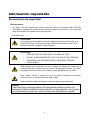 3
3
-
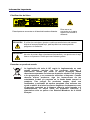 4
4
-
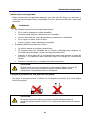 5
5
-
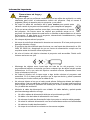 6
6
-
 7
7
-
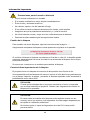 8
8
-
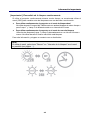 9
9
-
 10
10
-
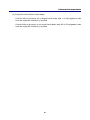 11
11
-
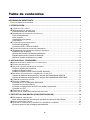 12
12
-
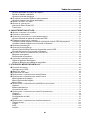 13
13
-
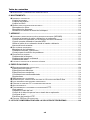 14
14
-
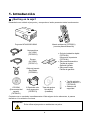 15
15
-
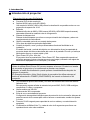 16
16
-
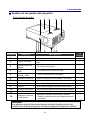 17
17
-
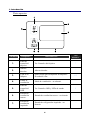 18
18
-
 19
19
-
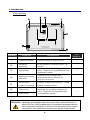 20
20
-
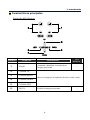 21
21
-
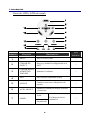 22
22
-
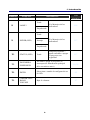 23
23
-
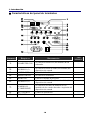 24
24
-
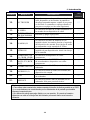 25
25
-
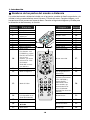 26
26
-
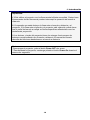 27
27
-
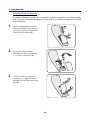 28
28
-
 29
29
-
 30
30
-
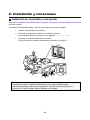 31
31
-
 32
32
-
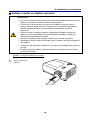 33
33
-
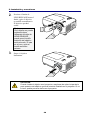 34
34
-
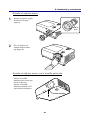 35
35
-
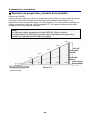 36
36
-
 37
37
-
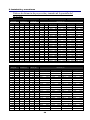 38
38
-
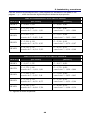 39
39
-
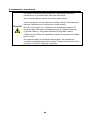 40
40
-
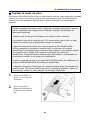 41
41
-
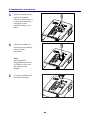 42
42
-
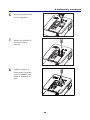 43
43
-
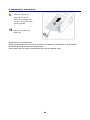 44
44
-
 45
45
-
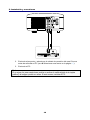 46
46
-
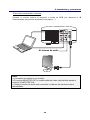 47
47
-
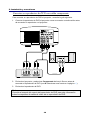 48
48
-
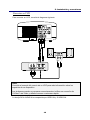 49
49
-
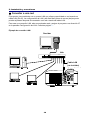 50
50
-
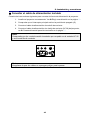 51
51
-
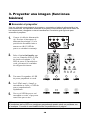 52
52
-
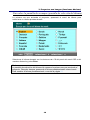 53
53
-
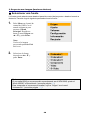 54
54
-
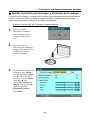 55
55
-
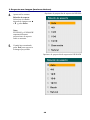 56
56
-
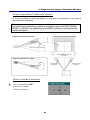 57
57
-
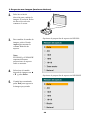 58
58
-
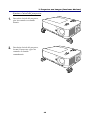 59
59
-
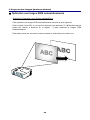 60
60
-
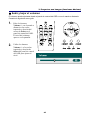 61
61
-
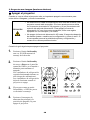 62
62
-
 63
63
-
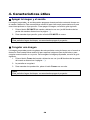 64
64
-
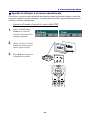 65
65
-
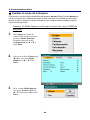 66
66
-
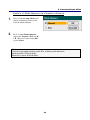 67
67
-
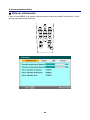 68
68
-
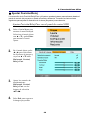 69
69
-
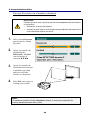 70
70
-
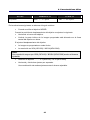 71
71
-
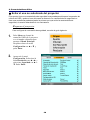 72
72
-
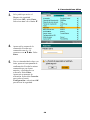 73
73
-
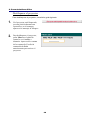 74
74
-
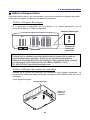 75
75
-
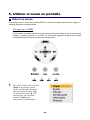 76
76
-
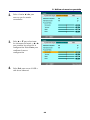 77
77
-
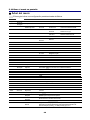 78
78
-
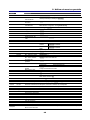 79
79
-
 80
80
-
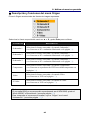 81
81
-
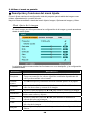 82
82
-
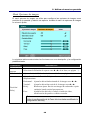 83
83
-
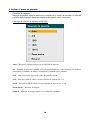 84
84
-
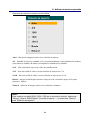 85
85
-
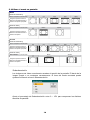 86
86
-
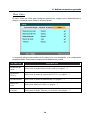 87
87
-
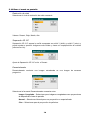 88
88
-
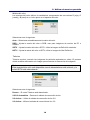 89
89
-
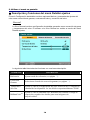 90
90
-
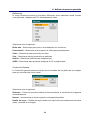 91
91
-
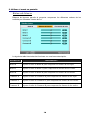 92
92
-
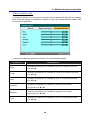 93
93
-
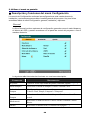 94
94
-
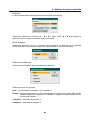 95
95
-
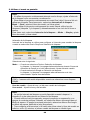 96
96
-
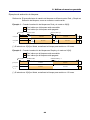 97
97
-
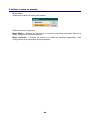 98
98
-
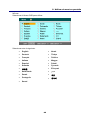 99
99
-
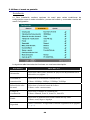 100
100
-
 101
101
-
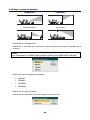 102
102
-
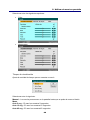 103
103
-
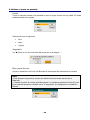 104
104
-
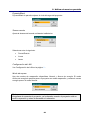 105
105
-
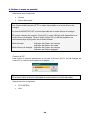 106
106
-
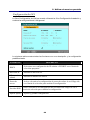 107
107
-
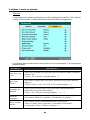 108
108
-
 109
109
-
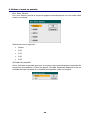 110
110
-
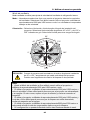 111
111
-
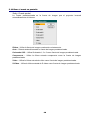 112
112
-
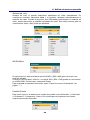 113
113
-
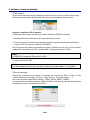 114
114
-
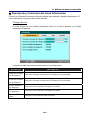 115
115
-
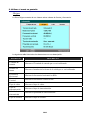 116
116
-
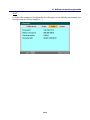 117
117
-
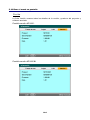 118
118
-
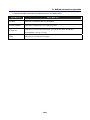 119
119
-
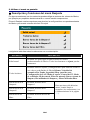 120
120
-
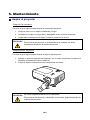 121
121
-
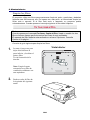 122
122
-
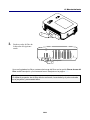 123
123
-
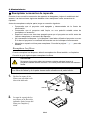 124
124
-
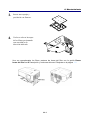 125
125
-
 126
126
-
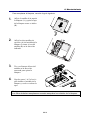 127
127
-
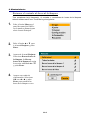 128
128
-
 129
129
-
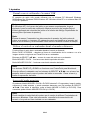 130
130
-
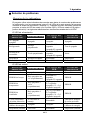 131
131
-
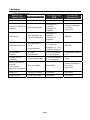 132
132
-
 133
133
-
 134
134
-
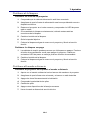 135
135
-
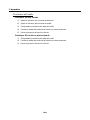 136
136
-
 137
137
-
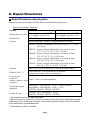 138
138
-
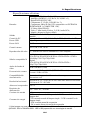 139
139
-
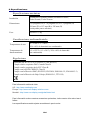 140
140
-
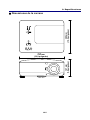 141
141
-
 142
142
-
 143
143
-
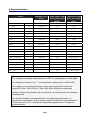 144
144
-
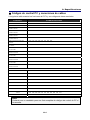 145
145
-
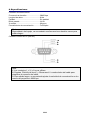 146
146
-
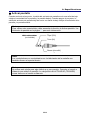 147
147
-
 148
148
-
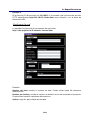 149
149
-
 150
150
-
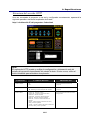 151
151
-
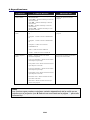 152
152
-
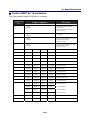 153
153
-
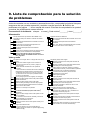 154
154
-
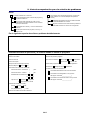 155
155
-
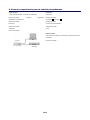 156
156
-
 157
157
NEC NP4100W El manual del propietario
- Categoría
- Proyectores de datos
- Tipo
- El manual del propietario
- Este manual también es adecuado para
Documentos relacionados
Otros documentos
-
ViewSonic PA505W Guía del usuario
-
ViewSonic PX725HD-S Guía del usuario
-
Canon LX-MU700 Manual de usuario
-
Infocus IN3144 Guía del usuario
-
ViewSonic LS800HD-S Guía del usuario
-
ViewSonic LS900WU-S Guía del usuario
-
ViewSonic PRO8530HDL Guía del usuario
-
Hitachi iPJAW250N Guía del usuario
-
Dell Projector 3100MP Guía del usuario
-
DeLOCK 65966 Ficha de datos